Page 1

МУЗЫКАЛЬНАЯ РАБОЧАЯ СТАНЦИЯ
Руководство пользователя
Page 2

Введение
Основные характеристики ......................................... 3
Панели и дисплей ....................................................... 4
Передняя панель ..................................................................... 4
Задняя панель ......................................................................... 4
Панель управления ................................................................. 5
Дисплей .................................................................................. 6
Подготовка к игре ....................................................... 7
Подключение адаптера питания .............................................. 7
Работа устройства на батарейках ............................................ 7
Подключение динамиков ......................................................... 7
Использование наушников....................................................... 8
Использование ножного переключателя или педали ............... 8
Использование USB-накопителя............................................... 8
Подключение аудиопроигрывателя.......................................... 9
Использование тон-генератора MIDI ....................................... 9
Подключение к компьютеру .................................................... 9
Основные возможности ............................................ 10
Включение/выключение питания ........................................... 10
Настройка громкости ............................................................. 10
Режимы работы Korg i3 .......................................................... 10
Выбор параметров на дисплее и изменение значений ........... 11
Использование джойстика ..................................................... 11
Настройка тембра (эквалайзера) ........................................... 11
Прослушивание демонстрационных композиций .................... 11
Включение метронома ........................................................... 11
Режим исполнения (Performance)
Игра на клавиатуре................................................... 12
Выбор звуков......................................................................... 12
Выбор набора звуков ............................................................. 12
Изменение настроек набора звуков ........................ 13
Включение/выключение партий клавишных и изменение их
громкости и назначенных на них звуков .................................. 13
Изменение звуков в левой и правой рабочих зонах (разделение
клавиатуры) ............................................................................ 13
Изменение количества октав ................................................... 14
Изменение высоты тона (транспонирование) ........................... 14
Выбор эффекта для партий клавишных .................................. 14
Гармонизация мелодии (ансамбль) .......................................... 15
Использование списков установок .......................... 16
Вызов списка установок ......................................................... 16
Сохранение списка установок (WRITE) .................................. 16
Репетиция под автоаккомпанемент (стили) ........... 17
Игра в выбранном стиле ........................................................ 17
Изменение паттерна аккомпанемента .................................... 18
Изменение настроек стиля ....................................... 19
Включение/выключение партии аккомпанемента, изменение
громкости и звуков ................................................................ 19
Выбор эффектов для партий аккомпанемента ....................... 19
Баланс громкости партии клавишных и партии
аккомпанемента ................................................................... 20
Запись выступления .................................................. 21
Запись в виде MIDI-данных ................................................... 21
Запись в виде аудиоданных (запись выступления) ................. 21
Режим секвенсора (Sequencer)
Воспроизведение и изменение композиций ........... 22
Воспроизводимые композиции (музыкальные файлы) ............ 22
Воспроизведение композиции................................................ 22
Воспроизведение различными способами .............................. 23
Изменение пользовательской композиции ............................. 23
Режим настроек (Settings)
Настройка параметров на i3 ..................................... 25
Основной способ применения режима настроек..................... 25
Основные настройки.............................................................. 25
Список функций режима настроек ......................................... 26
Режим медиа (Media)
Использование USB-накопителя .............................. 28
Основной способ применения режима медиа ......................... 28
Загрузка пользовательских стилей ........................................ 28
Список функций режима медиа ............................................. 29
Другие настройки
Приложение ............................................................... 30
Проверка версии ПО .............................................................. 30
Восстановление настроек i3 по умолчанию ............................ 30
Калибровка педали экспрессии .............................................. 30
Устранение неполадок ........................................................... 30
Список распознаваемых аккордов .......................................... 32
Список комбинаций клавиш ................................................... 33
Технические характеристики ................................... 34
Карта реализации MIDI-интерфейса ....................... 35
2 Руководство пользователя i3
Содержание
Page 3

Репетиция с различными
звуками
Korg i3 предлагает большое разнообразие звуков,
исполняемых на различных инструментах, а
также ритмические паттерны самых разных
жанров .............................................. страница 12
Игра в одно касание
(список установок)
Список установок позволяет записывать и
воссоздавать необходимые пользовательские
настройки, что удобно при работе с живым
звуком ............................................... страница 16
Исполнение в определенном
стиле (автоаккомпанемент)
Вы можете выбрать любой жанр или “стиль”,
которые включают в себя аккомпанирующую
группу или ритмический аккомпанемент.
Попробуйте сыграть мелодию правой рукой, а
аккорд — левой ................................. страница 17
Помощь в исполнении
аккордов (Режим аккордов
(Chord mode))
Аккордовая последовательность в сочетании с
паттернами исполняется одним нажатием на
кнопку, даже если вы не знаете, как играть аккорды
на клавиатуре. Предлагаемые аккорды
предустановлены для каждого стиля ... страница 18
MIDI-/аудиорекордер и
проигрыватель
Встроенный MIDI-/аудиорекордер и проигрыватель
позволяет играть одновременно с любимыми
композициями и легко записывать исполняемые
композиции. На Korg i3 вы можете воспроизводить
файлы в формате MP3, WAV и SMF с USB-накопителя.
Вы также можете записать исполненные вами
композиции. ............................... страница 21, 22
Благодарим за покупку музыкальной рабочей станции Korg i3!
Чтобы максимально использовать все возможности инструмента,
внимательно прочтите данное руководство.
Информация о руководстве
пользователя
Для рабочей станции Korg i3 разработан следующий пакет
документации:
• Меры предосторожности (печатная версия)
Содержит информацию о безопасном использовании i3.
• Краткое руководство пользователя (печатная
версия)
Ознакомьтесь с данным руководством в первую очередь. В
нем описаны основные возможности i3.
• Руководство пользователя (данный документ в
формате PDF)
В данном руководстве описываются подробности
использования рабочей станции i3.
• Список тембров (в формате PDF)
Представляет собой список стилей (автоаккомпанемент),
наборы звуков, демонстрационные композиции и другие
данные, используемые рабочей станцией i3.
Вы можете скачать PDF-файл с сайта www.korg.com
■ Условные обозначения в данном руководстве
Обозначения: , Примечание, Совет
Данные обозначения предупреждают, предоставляют
дополнительную информацию или совет соответственно.
Примеры изображений на дисплее
Представленные в данном руководстве изображения дисплея
являются примерными и могут отличаться.
Введение
Основные характеристики
3
Основные
характеристики
Добавление эффектов к
звукам
Вы можете добавить такие эффекты как дисторшн
или реверберация, и ваша композиция зазвучит
иначе ............................................. страница 14, 19
Page 4

Передняя панель
Дисплей (страница 6)
Джойстик (страница 11)
Задняя панель
1. Крючок для кабеля .................................................... страница 7
2. Разъем питания (12 В) .................................. страница 7
3. Кнопка питания ................................................. страница 10
4. Разъемы USB TO DEVICE и USB TO HOST ........... страница 8
5. Разъем MIDI OUT ....................................................... страница 9
6. Разъем FOOT CONTROLLER ......................................... страница 8
7. Разъемы OUTPUT L/MONO, R ..................................... страница 7
8. Разъем AUDIO IN ........................................................ страница 9
9. Разъем для наушников ......................................... страница 8
10. Батарейный отсек ...................................................... страница 7
Нижняя панель
Клавиатура
4
Панели и дисплей
Введение
Панели и дисплей
Панель управления (страница 5)
Page 5

Панель управления
1. Кнопка "НАБОР ЗВУКОВ" [SOUND SET] ............... страница 12
2. Кнопка "РОЯЛЬ/ЗВУК" [PIANO/SOUND] ............ страница 12
3. Кнопки для партии клавишных.......................... страница 12
Кнопка "ВЫСОКИЕ НОТЫ 1" [UPPER 1]
Кнопка "ВЫСОКИЕ НОТЫ 2" [UPPER 2]
Кнопка "ВЫСОКИЕ НОТЫ 3" [UPPER 3]
Кнопка "НИЗКИЕ НОТЫ/РАЗДЕЛЕНИЕ КЛАВИАТУРЫ" [LOWER/SPLIT]
4. ИСПОЛНЕНИЕ СТИЛЯ ........................................... страница 17
Кнопки "НАБОР 1-НАБОР 4" [SET 1-SET 4]
5. Кнопка "РЕЖИМ АККОРДОВ" [CHORD MODE] ............ страница 18
6. Кнопки для партии аккомпанемента ................. страница 17
Кнопка "БАС" [BASS]
Кнопка "УДАРНЫЕ" [DRUM]
Кнопка "ПЕРКУССИЯ" [PERCUSSION]
Кнопки "ПАРТИЯ 1-5" [PART 1-5]
7. Режимы ................................................................. страница 10
Кнопка "СЕКВЕНСОР" [SEQ]
Кнопка "НАСТРОЙКА" [SETTING]
Кнопка EXIT (SHIFT)
Совет: Что касается кнопок "ДЕМО" [DEMO] и "МЕДИА" [MEDIA],
функции которых записаны в поле под кнопками, вы можете
получить доступ к этим функциям, удерживая кнопку EXIT (SHIFT) и
нажимая на нужную кнопку ("Функция сдвига"). Дополнительную
информацию смотрите в разделе "Список комбинаций клавиш"
(страница 33).
8. Кнопка вверх, кнопка вниз ............................. страница 11
9. Регулятор.............................................................. страница 11
10. Кнопки + и - ........................................................ страница 11
11. Кнопки "КАТЕГОРИЯ ВЛЕВО И ВПРАВО (ОТМЕНА/ВВОД)"
[CATEGORY и (CANCEL, ENTER)] ............... страница 11
12. Кнопка "ЭФФЕКТ" [EFFECT] ................................ страница 14, 19
13. Кнопка "ЗАПИСЬ ИСПОЛНЕНИЯ"
[PERFORMANCE REC] ......................................... страница 21
14. Кнопка "МЕТРОНОМ" [TAP TEMPO] .................... страница 11, 17
15. Кнопка "АНСАМБЛЬ" [ENSEMBLE] ..................... страница 15
16. СПИСОК УСТАНОВОК [SET LIST] ........................ страница 16
Кнопка "БИБЛИОТЕКА (ЗАПИСЬ)" [BANK (WRITE)]
Кнопки "СПИСОК УСТАНОВОК 1-5" [SET LIST 1-5]
17. Транспонирование ............................................. страница 18
Кнопка "ВАРИАЦИЯ 1/2" [VARIATION 1/2]
Кнопка "ВАРИАЦИЯ 3/4" [VARIATION 3/4]
Кнопка "СБИВКА" [FILL]
Кнопка "ПРЕДВАРИТЕЛЬНЫЙ ОТСЧЕТ/ПАУЗА" [COUNT IN/BREAK]
Кнопка "ВСТУПЛЕНИЕ/КОНЦОВКА" [INTRO/ENDING]
Кнопка (воспроизведение и стоп)
Кнопка "ЗАПУСК СИНХРОНИЗАЦИИ" [SYNC START]
Кнопка (запись)
Совет: Действия, указанные под каждой кнопкой, будут
применяться в режиме секвенсора.
18. Регуляторы (энкодеры) эквалайзера [EQ] (НИЗКИЕ ЧАСТОТЫ
[LOW], ВЫСОКИЕ ЧАСТОТЫ [HIGH]) ................. страница 11
19. Регулятор (энкодер) громкости [VOLUME] ........ страница 10
20. Кнопки "ОКТАВНЫЙ ПЕРЕНОС" [OCTAVE +, -] .. страница 14
Совет: Для выполнения некоторых действий вам понадобится нажать на
другую кнопку или повернуть регулятор, пока вы удерживаете кнопку.
Всякий раз, когда вам будет необходимо это сделать, высветится
представленный ниже значок.
Введение
Панели и дисплей 5
Page 6

Дисплей
1. ТАКТ (MEASURE)
Отображает текущий такт автоаккомпанемента (стиля) или
композиции. Символ загорается с первым тактом.
2. БИБЛИОТЕКА (BANK)
Отображает библиотеку выбранного списка установок
(страница 16).
3. ТЕМП (TEMPO)
Отображает темп стиля или композиции.
4. Значок блокировки темпа
Отображается, когда темп заблокирован (страница 18).
5. АККОРД (CHORD)
Отображает наименование аккорда, проигрываемого в зоне
аккордов (страница 17).
6. Значок ПИКОВОГО УРОВНЯ (PEAK)
Загорается, когда звук, поступающий на разъем AUDIO IN
на задней панели, перегружает вход (страница 9).
7. Значок USB
Появляется при подключении USB-накопителя к разъему
USB TO DEVICE (страница 8).
8. Заряд батареи
Отображает оставшийся заряд при работе от батареек
(страница 7).
9. Наименование и номер настройки
Отображает наименование и номер настройки на дисплее.
10. Наименование набора звуков или наименование звука
Отображает наименование выбранного набора звуков или
наименование звука. Наименование меню и иная информация
появляются при настройке параметров Korg i3 и т.д.
11. Наименование стиля или композиции
Отображает наименование выбранного стиля или наименование
композиции. Значение параметра и иная информация
появляются при настройке Korg i3 и т.д.
12. Курсор
Указывает на информацию, которую вы можете изменять
регулятором. Вы можете перемещать курсор с помощью кнопок
и (страница 11).
6
Панели и дисплей
Введение
Page 7

Подключение адаптера питания
1. Убедитесь, что питание на i3 выключено.
2. Подключите входящий в комплект поставки адаптер
питания к разъему питания (12 В) на задней панели i3.
Используйте только адаптер питания, поставляемый в
комплекте Korg i3. Применение любого другого адаптера
питания может привести к выходу инструмента из строя.
Закрепите шнур адаптера питания на крючке для кабеля. Не
прилагайте чрезмерных усилий при снятии кабеля с крючка.
Старайтесь не сгибать адаптер,
как показано на рисунке, если
в этом нет необходимости.
Крючок для кабеля
Замена батареек
В правом верхнем углу дисплея отображается заряд батареек.
Примечание: Заряд батареек не отображается, когда i3 подключен к адаптеру питания.
Если индикатор заряда мигает, батарейки почти разряжены.
Замените их как можно скорее или подключите адаптер
питания к розетке.
Немедленно извлеките разряженные батарейки. В
противном случае устройство может выйти из строя из-за
утечки электролита или иных проблем. Также следует
извлекать батарейки, если вы не пользуетесь инструментом
длительное время.
Подключение динамиков
Подключите активные динамики, стереосистему или другое
аудиоустройство к разъемам OUTPUT L/MONO, R. Для вывода
монофонического звука используйте только разъем OUTPUT
L/MONO.
Активный динамик (правый)
ВХОД
Активный динамик (левый)
Кабель со
стандартным
разъемом
(монофонический)
ВХОД
если вы сыграете на i3 сразу после включения динамиков на
высоком уровне громкости. Поэтому при подключении
динамиков или включении питания убавьте громкость
динамиков до минимума. При отключении питания убавьте
громкость.
Выключите рабочую станцию i3 и аудиоустройства перед
их подключением. Если вы оставите устройства включенными,
это может привести к повреждению подключенных устройств
или вывести их из строя.
Вы можете случайно повредить динамики,
Подготовка к игре
Введение
Подготовка к игре
7
Адаптер
питания
(входит в
комплект
поставки)
3. Подключите адаптер питания к розетке.
Убедитесь, что напряжение в розетке электросети
совпадает с напряжением устройства.
Работа устройства на батарейках
Для питания можно использовать шесть щелочных или никельметаллогидридных батареек типа AA.
Нельзя использовать солевые батарейки.
Примечание: Батарейки не входят в комплект поставки и
приобретаются отдельно.
Установка батареек
1. Убедитесь, что питание на i3 выключено.
2. Откройте крышку батарейного отсека на нижней
панели i3, отогнув пластиковую защелку.
Примечание: Когда будете
переворачивать Korg i3, поместите
его на одеяло или другой
защитный материал во избежание
повреждения дисплея, джойстика и
других деталей.
3. При установке батареек обязательно соблюдайте
полярность ("+" и " -").
Не устанавливайте одновременно
старые и новые батарейки, а также
батарейки разного типа. В
противном случае батарейки могут
потечь или взорваться.
4. Закройте крышку батарейного отсека.
Примечание: Чтобы убедиться, что отображается
правильный тип батареек, измените соответствующие
настройки на Korg i3 (см. раздел “Настройка типа батареек”
на странице 25).
Page 8

Использование наушников
Подсоедините стереофонический мини-джек наушников
(наушники в комплект не входят) к разъему для наушников на
задней панели. Разъем для наушников выдает тот же сигнал, что
и разъемы OUTPUT L/ MONO и R.
Длительное использование наушников на высоком уровне
громкости может привести к повреждению слуха. Избегайте
чрезмерно высокого уровня громкости.
Наушники
Использование ножного
переключателя или педали
Подключите ножной переключатель или педаль (продаются
отдельно) к разъему FOOT CONTROLLER на задней панели.
Настройте функцию и полярность педали (страница 25) в
режиме настроек в соответствии с устройством, которое вы
подключаете к Korg i3.
Ножной переключатель, педаль
Подключение ножного переключателя
Ножные переключатели Korg PS-1/PS-3 и демпферная педаль
Korg DS-1H будут выступать в роли демпферного
переключателя. Как и в случае с демпферной педалью при игре
на пианино вы можете использовать педаль, чтобы увеличить
длительность звучания нот (получить сустейн), даже если вы
убрали пальцы с клавиатуры.
Примечание: Обратите внимание, что демпферный эффект не
сработает для низкой партии (страница 13).
Примечание: Korg i3 не поддерживает полудемпферную
функцию.
Подключение педали
Подключите педаль Korg EXP-2, чтобы управлять громкостью
партии клавишных (страница 12).
Использование USB-накопителя
Чтобы воспользоваться USB-накопителем (в комплект
поставки не входит), отключите питание Korg i3 и подключите
накопитель к разъему USB TO DEVICE на задней панели
инструмента. Значок USB отобразится в верхнем углу
дисплея, когда вы снова включите питание.
Форматирование USB-накопителя
Обязательно отформатируйте USB-накопитель на i3 перед
первым использованием.
1. Удерживая кнопку EXIT (SHIFT), нажмите на кнопку
SETTING, чтобы войти в режим медиа.
2. Поверните регулятор или нажмите на кнопку +,
чтобы выбрать "Форматирование медиа" (Media
Format).
На дисплее появится надпись Push[ENTER].
3. Нажмите на кнопку CATEGORY (ENTER).
Отобразится надпись "Стереть данные? Нет" (Data Erase?
No).
4. Поверните регулятор, чтобы выбрать "OK", и
нажмите на кнопку CATEGORY (ENTER).
Отобразится надпись "Вы уверены?" (Sure?).
8
Подготовка к игре
Введение
Дисплей
USB-накопитель
Значок USB
Примечание: При извлечении или подключении USBнакопителя сначала отключите питание Korg i3.
Примечание: Убедитесь, что вы подключаете USB-накопитель
правильной стороной. Если вы попытаетесь подключить
накопитель неправильной стороной и при этом сильно на него
надавите, порт устройства или накопитель могут сломаться, а
данные могут быть утеряны.
Примечание: Обратите внимание, что вы не можете
корректно воспроизводить или записывать данные при
использовании некоторых USB-накопителей. Для получения
подробной информации посетите сайт компании Korg.
Совет: Если значок не отображается, выключите питание
и снова подключите USB-накопитель.
Устройства хранения данных
К Korg i3 можно подключать USB-накопители и устройства
хранения данных, которые поддерживают форматы FAT16 или
FAT32.
Поддерживаемые форматы
FAT32: до 2 ТБ (2000 ГБ)
FAT16: до 4 ГБ
Page 9

5. Поверните регулятор, чтобы выбрать "Да" (Yes), и
нажмите на кнопку CATEGORY (ENTER).
6. Когда на дисплее появится надпись "Завершено!"
(Completed!), нажмите на кнопку EXIT (SHIFT), чтобы
вернуться в режим исполнения.
Подключение аудиопроигрывателя
Подключение аудиопроигрывателя к разъему AUDIO IN на задней
панели Korg i3 позволит получить аудиоданные на i3, которые вы
можете использовать при исполнении. Если вход аудиосигнала
перегружен, на дисплее появится значок ПИКОВОГО УРОВНЯ
(PEAK). Отрегулируйте громкость таким образом, чтобы значок не
отображался.
Совет: Чтобы отрегулировать баланс громкости, увеличьте
уровень громкости аудиотехники во время игры на клавиатуре.
Используйте регулятор (энкодер) VOLUME, чтобы отрегулировать
общую громкость.
Совет: Вы можете настроить чувствительность входа AUDIO IN в
разделе "Громкость на входе Audio In" (Audio In Level)
(страница 27) в режиме настроек.
Использование тон-генератора
MIDI
Подключите клавиатуру i3 к разъему MIDI OUT на задней
панели, чтобы управлять тон-генератором MIDI.
Тон-генератор MIDI
MIDI IN
MIDI-кабель
■ Что такое MIDI?
MIDI (цифровой интерфейс музыкальных инструментов) — это
мировой стандарт передачи данных между электронным
музыкальным инструментом и компьютером.
Подключение к компьютеру
Подключение компьютера к разъему USB TO HOST на задней
панели i3 позволяет управлять программным обеспечением DAW
с помощью i3 или использовать i3 в качестве тон-генератора
MIDI.
Перед подключением любых устройств выключите
питание аудиотехники и Korg i3. Если вы оставите устройства
включенными, это может привести к повреждению
подключенных устройств или вывести их из строя.
Сначала включите аудиотехнику,
а затем рабочую станцию i3. При выключении питания
остановите воспроизведение на аудиоустройстве, выключите
рабочую станцию i3, а затем аудиотехнику.
Кабель USB A-B
Компьютер
Совет: Информацию о настройках MIDI после подключения
см. в разделах "MIDI-синхронизация" (MIDI Clock) (страница
27) и "Непосредственное управление" (Local Control)
(страница 27).
Введение
Подготовка к игре
9
Стерео мини-кабель
Аудиопроигрыватель или
другое устройство
Дисплей
ВЫХОД
Значок ПИКОВОГО
УРОВНЯ
Page 10

Включение/выключение питания
1. Поверните регулятор (энкодер) VOLUME влево,
чтобы полностью уменьшить громкость.
Режимы работы Korg i3
Korg i3 работает в четырех режимах. Используйте кнопки на
передней панели, чтобы переключаться между режимами.
VOLUME
2. Нажмите на кнопку питания на задней панели,
чтобы включить питание.
При выключении питания удерживайте кнопку питания до
тех пор, пока подсветка дисплея не погаснет.
Режим исполнения (Performance) (страница12)
Данный режим позволяет исполнять мелодии с помощью
клавиатуры или стилей (функция автоаккомпанемента). Korg i3
обычно работает в режиме исполнения. Чтобы вернуться в режим
исполнения из другого режима, сначала нажмите на кнопку EXIT
(SHIFT), а затем на кнопки SEQ, SETTING и EXIT (SHIFT), чтобы
выключить эти кнопки.
Режим секвенсора (Sequencer) (страница 22)
Данный режим служит для воспроизведения записанного
перфоманса или других музыкальных данных (в формате MP3,
WAV или SMF). Вы можете играть на клавиатуре во время работы
секвенсора. Нажмите на кнопку SEQ, чтобы войти в режим
секвенсора. Выбранная кнопка загорится.
Режим настроек (Setting) (страница 25)
Данный режим позволяет отрегулировать следующие параметры:
чувствительность клавиатуры, общая настройка инструмента,
MIDI-настройки и т.д. Нажмите на кнопку SETTING, чтобы войти в
режим настроек. Выбранная кнопка загорится.
Режим медиа (Media) (страница 28)
Данный режим служит для сохранения настроек i3, записанных
перфомансов и т. д. на USB-накопителе, или для загрузки ранее
сохраненных данных. Чтобы войти в режим медиа, нажмите на
кнопку SETTING, удерживая кнопку EXIT (SHIFT) (кнопка
загорится).
Примечание: Вы не cможете войти в режим медиа, если не
подключите USB-накопитель к рабочей станции i3.
По умолчанию рабочая станция Korg i3 автоматически
выключается, если не работает в течение четырех часов (с
помощью функции автоматического отключения). Вы
можете настроить данный параметр (страница 25).
Настройка громкости
• Поверните регулятор (энкодер) VOLUME на передней
панели, чтобы настроить оптимальный уровень
громкости.
Это позволяет регулировать громкость звука, поступающего
через разъем OUTPUT L/MONO и R, а также разъем наушников.
VOLUME
Основные возможности
10
Основные возможности
Введение
Page 11

Выбор параметров на дисплее и
изменение значений
С помощью представленных ниже кнопок выберите параметры
или измените значения на дисплее.
1. Кнопка вверх , кнопка вниз
Служат для перемещения курсора (черной полосы) вверх и
вниз на дисплее. Вы можете изменить параметры,
выбранные курсором на дисплее, с помощью регулятора
или кнопок.
2. Регулятор
Используется для изменения номера или значений.
Поверните регулятор по часовой стрелке, чтобы
увеличить значение, и против часовой стрелки, чтобы
уменьшить значение.
3. Кнопки + и -
• Нажмите на кнопку + или - один раз, чтобы изменить
номер в большую или меньшую сторону.
• Удерживание кнопки продолжит изменение номера.
4. Кнопки CATEGORY (CANCEL, ENTER)
Режим исполнения и режим настроек:
Нажатие этих кнопок при выборе набора звуков или стиля
позволит выбрать настройку первой сгруппированной
категории.
Режим настроек и режим медиа:
Отменяет или выполняет функцию, отображаемую на
дисплее.
Настройка тембра (эквалайзера)
С помощью эквалайзера вы можете настроить тембр рабочей
станции на свой вкус. Регулятор (энкодер) HIGH влияет на
диапазон высоких частот, а регулятор (энкодер) LOW — на
диапазон низких частот. Вы можете воспользоваться данными
регуляторами (энкодерами) во время игры.
Прослушивание демонстрационных
композиций
Рабочая станция Korg i3 содержит три встроенных
демонстрационных композиции. Вы можете проверить звучание i3,
прослушав демо-композиции.
1. Удерживая кнопку EXIT (SHIFT), нажмите на кнопку SEQ.
Демонстрационные композиции начнут воспроизводиться по
порядку. Вы можете переключиться на другую демокомпозицию во время воспроизведения текущей композиции с
помощью регулятора или кнопок +/ -.
Использование джойстика
Вибрация/колебание
звука, яркости и т. д.
• Переместите джойстик влево и вправо, чтобы
изменить высоту тона партии клавишных.
Совет: Вы можете установить диапазон изменения высоты
тона в меню "Диапазон изменения высоты тона" (PitchBend
Range) в режиме настроек (страница 26).
Примечание: Для некоторых звуков высота тона может не
изменяться.
• Переместите джойстик вверх и вниз, чтобы изменить
звучание партии клавишных.
Совет: Степень изменения звука с помощью джойстика
зависит от выбранного набора звуков.
Включение метронома
Вы можете воспользоваться метрономом, который будет
направлять вас во время игры. Совет: Клик метронома будет
соответствовать текущим настройкам темпа. Чтобы изменить
темп, см. раздел "Изменение темпа" (страница 17).
1. Удерживая кнопку EXIT (SHIFT), нажмите на кнопку
TAP TEMPO (METRONOME), чтобы запустить
метроном.
2. Чтобы остановить метроном, удерживая кнопку
EXIT (SHIFT), нажмите на кнопку TAP TEMPO
(METRONOME) еще раз.
Совет: Вы можете изменить уровень громкости
метронома в меню "Громкость метронома ("Metronome
Level) в режиме настроек (страница 27).
Введение
Основные возможности
11
2. Нажмите на кнопку EXIT (SHIFT), чтобы выйти из меню.
Высота тона
Page 12

Выбор композиций
1. Нажмите на кнопку GRAND PIANO/SOUND.
Вы сможете воспроизвести звук рояля на всей клавиатуре.
В наборе звуков обозначен номером 001. Отобразится экран
выбора набора звуков.
Наименование композиции
№ композиции
Совет: Когда нажата кнопка GRAND PIANO/SOUND, для
набора звуков 001 (Up1: Grand Piano) будет включена
только партия Upper 1, а остальные партии будут
отключены (заглушены).
Совет: Кнопки партий, для которых можно изменить
инструмент, будут мигать оранжевым цветом.
2. С помощью регулятора, кнопок +/- и CATEGORY
вы можете выбрать набор звуков.
Нажмите на кнопки CATEGORY , чтобы переключить
звук между различными категориями.
Низкая партия
Высокие партии 1-3
Диапазон высоких нот
Диапазон низких нот
Партия
клавишных
Каждая из этих партий клавишных может быть выключена
(заглушена) (страница 13). Статус каждой партии меняется в
зависимости от выбранного набора звуков.
• Высокие партии
Эти партии играют высокими нотами. Всего есть три
партии, которые играют высокими нотами (UPPER 1-3).
Когда все три партии включены, вы можете соединить три
звука вместе.
• Низкая партия
Эту партию играют низкими нотами. Когда эта партия
выключена (отключена функция разделения клавиатуры),
верхние партии будут слышны при игре на всей клавиатуре
(страница 13).
Совет: Вы можете установить точку разделения клавиатуры
(положение на клавиатуре, которое отделяет низкую партию от
высоких партий 1-3) в меню "Точка разделения клавиатуры"
(Split Point) (страница 26) в режим настроек.
Совет: Для получения списка наборов звуков и композиций
обратитесь к "Списку тембров" (в формате PDF).
1. Нажмите на кнопку SOUND SET.
Отобразится экран выбора набора звуков.
Кнопка SOUND SET загорится красным цветом, когда можно
будет изменить набор звуков.
№ набора звуков
2. С помощью регулятора, кнопок +/-, CATEGORY
выберите набор звуков, который вы хотите
воспроизвести.
Нажмите на кнопки CATEGORY , чтобы переключиться
на другие наборы звуков в каждой категории.
Все партии, кроме Upper 1, будут заглушены, если вы
Игра на клавиатуре
12
Игра на клавиатуре
Режим исполнения (Performance)
Наименование набора звуков
Выбор набора звуков
Наборы звуков — коллекции инструментов и звуков, используемых
для игры на клавиатуре.
На музыкальной рабочей станции Korg i3 установлено 200 наборов
звуков, разделенных на 17 категорий. Выберите подходящий набор
и попробуйте сыграть на i3.
Инструменты, такие как фортепиано, струнные, синтезаторы,
барабаны и т. д., распределяются на четыре партии (низкая партия
и высокие партии 1-3) каждого набора звуков. Эти четыре партии
вместе составляют партию клавишных.
нажмете на кнопку SOUND SET после включения GRAND
PIANO/SOUND. Выберите набор звуков еще раз, чтобы
вернуться к исходным настройкам наборов звуков.
3. Нажимайте на клавиши, чтобы прослушать
выбранные звуки.
Кнопки, задействованные для проигрываемых в данный
момент партий клавишных, загорятся оранжевым цветом.
Page 13

Вы можете изменить настройки выбранного набора звука в
любой момент. Далее мы постараемся объяснить, как вы можете
менять настройки в соответствии с вашими потребностями.
Совет: При отключении питания все настройки сбрасываются
до значений по умолчанию. Чтобы оставить настройки
неизменными, сохраните их в список установок (set list)
(страница 16).
Включение/выключение партий
клавишных и изменение их
громкости и звучания
Вы можете включать или выключать партии клавишных в
наборе звуков, а также изменять их громкость и звучание.
Отключение (заглушение) партии
• Удерживая кнопку EXIT (SHIFT), нажмите на
кнопку партии, которую вы хотите выключить
(кнопка потемнеет). Чтобы снова включить партию,
удерживайте кнопку EXIT (SHIFT) и еще раз нажмите на
кнопку заглушенной партии (кнопка загорится).
2. С помощью регулятора, кнопок +/- и CATEGORY
вы можете выбрать набор звуков.
Нажмите на кнопки CATEGORY , чтобы переключить
звук между различными категориями.
3. Нажмите на кнопку EXIT (SHIFT), чтобы вернуться к
экрану выбора набора звуков.
Изменение звуков в левой и
правой рабочих зонах (разделение
клавиатуры)
Вы можете воспользоваться функцией разделения клавиатуры,
чтобы разграничить наборы звуков, исполняемых высокими
(высокие партии) и низкими нотами (низкая партия). При
необходимости вы также можете отключить данную функцию
или изменить точку разделения верхних и нижней партий.
Точка разделения
клавиатуры
Правая
рабочая
зона
Левая
рабочая
зона
Совет: При нажатии на кнопку LOWER/SPLIT
одновременно включается и выключается функция
разделения.
Совет: Вы можете установить точку разделения
клавиатуры в меню "Точка разделения клавиатуры" (Split
Point) (страница 26) в режиме настроек.
Включение функции разделения
клавиатуры
• Удерживая кнопку EXIT (SHIFT), нажмите на кнопку
LOWER/SPLIT. Выбранная кнопка загорится зеленым.
Настройка громкости
• Поворачивайте регулятор, нажимая на кнопку
партии, громкость которой вы хотите изменить.
Уровень громкости этой партии отобразится на дисплее.
Совет: Вы также можете настроить баланс громкости партии
клавишных и партии аккомпанемента (страница 20).
Низкая партия будет включена (заглушение будет
отменено), что позволит вам играть в двух рабочих зонах
клавиатуры. Низкая партия может быть использована как
для воспроизведения, так и для распознавания аккордов.
Изменение звуков
1. Нажмите на кнопку партии, звучание которой
вы хотите изменить (кнопка замигает).
На дисплее отобразится наименование звука.
Выключение функции разделения
клавиатуры
• Удерживая кнопку EXIT (SHIFT), нажмите на
кнопку LOWER/SPLIT. Кнопка погаснет.
Низкая партия будет отключена (заглушена), что
позволит вам играть высокие ноты в двух рабочих зонах
клавиатуры. При этом на всей клавиатуре можно сыграть
аккорды.
Режим исполнения (Performance)
Изменение настроек набора звуков
13
Изменение настроек набора звуков
Высокие партии 1-3
Низкая партия
Низкая партия
Высокие партии 1-3
Высокие партии 1-3
Page 14

Аккорды только низкой партии (фиксация
разделения клавиатуры)
Когда включена фиксация разделения клавиатуры, рабочая зона
низкой партии будет использоваться только для указания
аккордов в стиле (автоаккомпанементе). Эти клавиши не будут
издавать звука при игре.
• Удерживая кнопку SOUND SET, нажмите на кнопку
LOWER/ SPLIT (кнопка загорится красным).
На дисплее появится надпись Split Hold "On", и фиксация
разделения клавиатуры включится.
Удерживая кнопку SOUND SET, нажмите на кнопку LOWER/
SPLIT еще раз, чтобы отключить функцию разделения
клавиатуры.
Изменение высоты тона
(транспонирование)
Вы можете менять высоту тона клавиатуры. Значение параметра
будет отображаться на дисплее во время настройки параметра.
• Понижение высоты звучания: удерживая кнопку EXIT
(SHIFT), нажмите на кнопку OCTAVE - .
• Повышение высоты звучания: удерживая кнопку EXIT
(SHIFT), нажмите на кнопку OCTAVE + .
• Возврат к обычной тональности: удерживая кнопку
EXIT (SHIFT), одновременно нажмите на кнопки OCTAVE + и
OCTAVE - .
Изменение количества октав
Вы можете повышать или понижать высоту звучания всей
клавиатуры с шагом в 1 октаву. Вы можете установить диапазон
±2 октавы.
Изменение количества октав для всей
высокой партии
• Перенос ниже на октаву: нажмите на кнопку OCTAVE -
(загорится зеленым). Нажмите на кнопку OCTAVE - дважды,
чтобы осуществить перенос нот ниже на две октавы
(загорится красным).
• Перенос выше на октаву: нажмите на кнопку OCTAVE +
(загорится зеленым). Нажмите на кнопку OCTAVE + дважды,
чтобы осуществить перенос нот выше на две октавы
(загорится красным).
Выбор эффекта для партий
клавишных
Для партий клавишных одновременно могут быть
использованы два разных эффекта (EFFECT 1, 2). Для каждого
набора звуков есть предустановленные эффекты.
Вы можете изменить типы эффектов и их применение.
Изменение типа эффекта
Далее представлено, как можно изменить типы эффектов,
установленных для эффектов 1 и 2.
1. Нажмите на кнопку EFFECT.
Эффект 1 может быть установлен. Чтобы установить
эффект 2, нажмите на кнопку CATEGORY . Отобразится
экран с настройками эффекта 2.
Изменение количества октав для каждой
партии
1. Нажмите на кнопку партии клавишных, которую вы
хотите изменить.
При этом кнопка замигает оранжевым.
2. Выберите тип эффекта с помощью регулятора
или кнопок +/-. Выбрав меню Default, вы установите
эффект по умолчанию.
3. Нажмите на кнопку EXIT (SHIFT), чтобы
вернуться к экрану выбора набора звуков или
экрану выбора композиций.
Примечание: Эффекты 3 и 4 применяются только для
автоаккомпанемента (стилей). Изменение их настроек не
приведет к изменению эффектов партии клавишных.
Совет: Для получения списка типов эффекта обратитесь к
"Списку тембров" (в формате PDF).
2. Нажмите на кнопку OCTAVE + или OCTAVE - ,
чтобы изменить количество октав.
3. Нажмите на кнопку EXIT (SHIFT), чтобы
вернуться к экрану выбора набора звуков.
14
Изменение настроек набора звуков
Режим исполнения (Performance)
Совет: Фиксация разделения клавиатуры будет включена до
тех пор, пока вы не выключите рабочую станцию Korg i3.
Совет: Для получения подробной информации о стилях
(автоаккомпанементе) см. раздел "Репетиция под
автоаккомпанемент (стили)" (страница 17).
Page 15

Изменение способа применения эффекта
Данная опция изменяет способ применения эффектов 1 и 2 (в
частности уровни посыла). Данные настройки устанавливаются
для каждой партии клавишных (низкой, верхних партий 1-3).
1. Нажмите на кнопку EFFECT.
Эффект 1 может быть установлен. Чтобы установить
эффект 2, нажмите на кнопку CATEGORY. Отобразится
экран с настройками эффекта 2.
2. Для изменения способа применения эффекта
поверните регулятор, удерживая кнопку партии
клавишных, на которую вы хотите назначить эффект.
Примечание: В зависимости от типа эффекта изменение
звука может быть не слишком заметным.
3. Нажмите на кнопку EXIT (SHIFT), чтобы вернуться к
экрану выбора набора звуков или экрану выбора
звуков.
Гармонизация мелодии (ансамбль)
Данная функция позволяет гармонизировать проигрываемую
мелодию (функция ансамбля). Применяемые гармонические
обороты зависят от выбранного стиля.
Совет: Вы можете услышать гармонию, даже когда низкая партия
настроена только для указания аккордов (включена фиксация
разделения клавиатуры).
1. Нажмите на кнопку ENSEMBLE (кнопка загорится).
2. Сыграйте аккорд в зоне аккордов, а мелодию сыграйте
правой рукой.
Вы можете увидеть только что сыгранный аккорд, посмотрев
на меню CHORD на дисплее. Для отмены гармонизации
нажмите на кнопку ENSEMBLE еще раз (кнопка погаснет).
Совет: Функция ансамбля выключится при смене набора
звуков.
Режим исполнения (Performance)
Изменение настроек набора звуков 15
Page 16

Использование списков установок
Вы можете сохранить все избранные настройки (наборы звуков,
стили, эффекты и т.д.) в качестве списка установок (set list).
Данная функция позволит быстро вызвать избранные настройки.
В музыкальной рабочей станции Korg i3 предусмотрено десять
библиотек для списков установок (A-J). В каждой библиотеке
можно сохранить пять настроек (в общей сложности 50 типов).
Рекомендуемые списки установок сохраняются в пунктах 1-5
банков A-C по умолчанию.
Вызов списка установок
1. Нажмите на кнопку BANK (WRITE) несколько раз,
чтобы выбрать библиотеку.
Следующая библиотека будет выбираться каждый раз,
когда вы нажимаете на кнопку. Выбранная библиотека
отобразится на дисплее.
Сохранение списка установок
(WRITE)
При отключении питания все настройки сбрасываются до
значений по умолчанию. Если вы изменили какие-либо
настройки для набора звуков или стиля, мы рекомендуем
сохранить измененные настройки в качестве списка установок.
Совет: Вы можете выбрать библиотеки в обратном порядке,
удерживая кнопку EXIT (SHIFT) и нажимая на кнопку BANK.
3. Нажмите на одну из кнопок SET LIST 1-5, удерживая
кнопку BANK (WRITE).
Ваши настройки будут сохранены и перезаписаны в
выбранном списке установок. При этом загорится
соответствующая кнопка.
Совет: Библиотека A-1 будет выбрана сразу после
включения питания.
Представленные ниже настройки сохранятся в список установок.
• Стили
Номер выбранного стиля, номер набора настроек исполнения
стиля, баланс громкости между партиями клавишных и
партиями аккомпанемента, изменения в паттерне
аккомпанемента (вариация, вступление)
• Наборы звуков
Номер текущего набора звуков, настройки октавы
• Партия
Звуки для каждой партии, громкость, приглушение звука,
настройки октавы
• Другие настройки
Настройки эффекта (тип эффекта и способ его применения),
темп, статус функции ансамбля
16
Использование списков установок
Режим исполнения (Performance)
1. Измените настройки Korg i3 в соответствии с вашими
предпочтениями.
2. Нажмите на кнопку BANK (WRITE), чтобы выбрать
библиотеку для сохранения списка установок.
При сохранении данных в библиотеки A-C новые списки
установок будут записаны поверх старых.
• Библиотеки A-C: уже сохранены (предварительно
загружены).
• Библиотеки D-J: настройки по умолчанию.
2. Нажмите на кнопку SET LIST 1-5, чтобы выбрать
список установок.
Page 17

Игра в выбранном стиле
Функция стиля автоматически запускает аккомпанемент в
соответствии с проигрываемыми аккордами. Музыкальная
рабочая станция Korg i3 оснащена паттернами аккомпанементов
в разных стилях. Для каждого стиля используются восемь
партий (бас, барабаны, перкуссия и другие партии 1-5). Они
называются "партиями аккомпанемента".
Музыкальная станция Korg i3 оснащена 270 стилями,
разделенными на 16 категорий. Попробуйте выбрать стиль и
прослушать автоаккомпанемент.
Для каждого стиля предустановлен наиболее подходящий
набор звуков (набор настроек исполнения стиля) и восемь
типов аккордов (Режим аккордов).
1. Нажмите на кнопку , чтобы переместить курсор
на дисплее на название стиля.
Совет: Список аккордов, которые может распознать Korg i3,
доступен в разделе "Список распознаваемых аккордов"
(страница 32).
6. Чтобы остановить автоаккомпанемент, нажмите на
кнопку .
2. Выберите стиль с помощью регулятора, кнопок +/- и
кнопок CATEGORY .
Нажмите на кнопку CATEGORY и переключите стиль
между различными музыкальными жанрами.
3. Нажмите на одну из кнопок STYLE PERFORMANCE (SET
1-SET 4), чтобы вызвать набор звуков (набор
настроек исполнения стиля), который уже задан для
данного стиля.
Совет: Вы можете изменить каждый звук в наборе настроек
исполнения стиля по своему усмотрению (страница 13).
4. Сыграйте аккорд в зоне аккордов.
Когда сыгранный аккорд будет распознан, его название
отобразится на дисплее. Вы также можете указать аккорд с
помощью кнопок CHORD 1-8 (страница 18).
• Путем повторного нажатия кнопки TAP TEMPO.
Нажмите на кнопку TAP TEMPO несколько раз в том темпе,
который вы хотите установить.
Репетиция под автоаккомпанемент (стили)
Режим исполнения (Performance)
Репетиция под автоаккомпанемент (стили)
17
Курсор
Наименование стиля
Зона аккордов
Левая
рабочая зона
Правая
рабочая зона
• Если кнопка LOWER/SPLIT загорится зеленым цветом:
Левая рабочая зона клавиатуры (низкая партия) может
использоваться как для проигрывания нот, так и для
распознавания аккордов.
Чтобы включить распознавание аккордов во всех рабочих зонах
клавиатуры, удерживайте кнопку EXIT (SHIFT) и нажмите на
кнопку LOWER/SPLIT. Кнопка погаснет.
• Изменение аккордов при заглушении низкой партии:
удерживая кнопку SOUND SET, нажмите на кнопку LOWER/SPLIT.
Кнопка загорится красным цветом. При этом в зоне низкой партии
можно сыграть аккорды.
Совет: Для получения подробной информации о настройке
рабочих зон клавиатуры (функция разделения) см. раздел
"Изменение звуков в левой и правой рабочих зонах (разделение
клавиатуры) (страница 13). Вы можете установить точку
разделения клавиатуры (клавиша, разделяющая тембры) в меню
"Точка разделения клавиатуры" (Split Point) (страница 26) в
режиме настроек.
Совет: Вы можете изменить способ распознавания
проигрываемых аккордов, изменив настройку "Распознавание
проигрываемых аккордов" (Chord Detect) в режиме настроек
(страница 26).
5. Нажмите на кнопку .
Запустится автоаккомпанемент. При изменении аккорда
автоаккомпанемент автоматически подстроится под изменение.
Попробуйте сыграть мелодию в правой рабочей зоне клавиатуры.
Кнопка звука, воспроизводимого во время партии
автоаккомпанемента, загорится оранжевым цветом.
Партия
аккомпанемента
Изменение темпа
• С помощью регулятора.
Поверните регулятор, удерживая кнопку TAP TEMPO.
Точка разделения
клавиатуры
Page 18

Совет: Вы можете запустить воспроизведение
автоматически при изменении темпа (запустить функцию
метронома). Чтобы включить данную функцию, запустите
автоматическую настройку, нажав "Вкл." (Enable) в меню
"Автостарт по нажатию" (Tap Auto Start) (страница 26) в
режиме настроек.
• Блокировка темпа
Вы можете менять стили, не меняя темп. Чтобы запустить
функцию блокировки, включите параметр "Блокировка
темпа стиля" (Style Tempo Lock) (страница 26) в режиме
настроек.
На дисплее загорится значок блокировки темпа справа от
значения параметра темпа.
Вариации 1, 2 (зеленый, красный)
Вариации 3, 4 (зеленый, красный)
Концовка (красный)
Сбивка
3. Нажмите на кнопку INTRO/ENDING, чтобы выбрать
вступление.
Каждое нажатие кнопки будет переключать вступления 1 и 2.
1. Выберите необходимый стиль (страница 17).
2. Нажмите на кнопку VARIATION 1/2 или 3/4, чтобы
выбрать вариацию стиля.
Каждое нажатие кнопок позволит переключаться между
вариациями 1 и 2 или вариациями 3 и 4.
ВАРИАЦИЯ
Кнопка
Цвет кнопки
Характер вариации
1
ВАРИАЦИЯ
1/2
Зеленый
Простой
2
Красный
Немного сложный
3
ВАРИАЦИЯ
3/4
Зеленый
Сложный
4
Красный
Продвинутый, сложный
Аранжировка начнет постепенно усложняться с
увеличением числа вариаций.
18
Репетиция под автоаккомпанемент (стили)
Режим исполнения (Performance)
Вступление или
концовка
Цвет кнопки
Содержание
1
Зеленый
Включает в себя изменения аккордов
2
Красный
Аккорд не меняется
Совет: Если вы нажмете на кнопку INTRO/ENDING перед
началом игры, будет выбрано вступление. Если вы нажмете
на эту кнопку во время игры, будет выбрана концовка.
4. Нажмите на кнопку .
Запустится вступление, а затем начнет воспроизводиться
аккомпанемент вариации.
5. Играйте аккорды левой рукой, а мелодию — правой.
6. Используйте кнопки VARIATION, FILL и COUNT IN/BREAK,
чтобы добавить фрагменты вариации к
воспроизводимой мелодии.
7. Если вы хотите прекратить воспроизведение, нажмите на
кнопку INTRO/ENDING и выберите концовку.
При каждом нажатии кнопки функция будет переключаться
между концовкой 1 (загорается зеленым цветом) и концовкой 2
(загорается красным цветом).
Автоаккомпанемент прекратится после проигрывания концовки.
Изменение аккорда без игры на клавиатуре
(Режим аккордов)
Вы можете легко изменить аккорд стиля с помощью
определенных кнопок.
1. Нажмите на кнопку CHORD MODE во время
воспроизведения автоаккомпанемента. Выбранная
кнопка загорится.
2. Задайте аккорд с помощью кнопок CHORD 1-8 (BASS,
DRUM, PERCUSSION, PART 1-5).
3. Чтобы остановить режим аккордов, нажмите на
кнопку CHORD MODE еще раз. Кнопка погаснет.
Примечание: Аккорды фиксированы для каждого стиля. Вы не
можете изменить настройки аккордов, назначенных на кнопки.
Использование функции синхронного запуска
Автоаккомпанемент может запускаться сразу при проигрывании
ноты на клавиатуре (синхронный запуск).
Изменение паттерна аккомпанемента
Добавление вступления или настройка
вариации
Вы можете изменить аранжировку (вариацию), а также
вступление, концовку, сбивку и т. д. автоаккомпанемента в
рамках стиля.
Синхронный запуск
1. Если автоаккомпанемент остановился, нажмите на
кнопку SYNC START.
Запустится синхронизация. В режиме ожидания запуска
синхронизации кнопка мигает.
2. Сыграйте любой аккорд в зоне аккордов, чтобы
запустить автоаккомпанемент.
Кнопка загорится.
Совет: Автоаккомпанемент запустится даже в том случае,
если вы задали аккорд стиля кнопками CHORD 1-8.
3. Чтобы остановить автоаккомпанемент, нажмите на
кнопку .
Предварительный
отсчет, пауза
Вступление (зеленый)
Page 19

Вы можете изменить настройки выбранных вами стилей в любой
момент. Импровизируйте, меняя настройки стиля в соответствии
с вашими предпочтениями.
При отключении питания все настройки сбрасываются до
значений по умолчанию. Чтобы оставить настройки
неизменными, сохраните их в список установок (set list)
(страница 16).
Включение/выключение партии
аккомпанемента, изменение
громкости и звуков
Каждая партия аккомпанемента, являющаяся частью стиля,
может быть включена и отключена. Вы также можете изменять
громкость и звуки партии.
Отключение (заглушение) партии
• Удерживая кнопку EXIT (SHIFT), нажмите на кнопку
партии, которую вы хотите выключить (кнопка
потемнеет). Чтобы вновь включить партию, удерживая
кнопку EXIT (SHIFT), повторно нажмите на кнопку партии
(отмените заглушение).
Настройка громкости
• Поворачивайте регулятор, нажимая на кнопку
партии, громкость которой вы хотите изменить.
Уровень громкости этой партии отобразится на дисплее.
Выбор эффектов для партий
аккомпанемента
Партии аккомпанемента могут использовать два эффекта
одновременно (эффект 3/4). Данные эффекты
предустановлены в каждом стиле.
Вы можете изменить типы эффектов и способы их применения.
Изменение типа эффекта
Далее представлено, как можно изменить типы эффектов,
установленных для эффектов 3 и 4.
1. Нажмите на кнопку EFFECT.
2. Нажмите на кнопку CATEGORY , чтобы вызвать
экран настройки для эффектов 3 или 4.
3. Выберите тип эффекта с помощью регулятора или
кнопок +/-. Выбрав меню Default, вы установите
эффект, заданный для стиля по умолчанию.
4. Нажмите на кнопку EXIT (SHIFT), чтобы вернуться к
экрану выбора набора звуков или экрану выбора
звуков.
Примечание: Эффекты 1 и 2 применяются только для партий
клавишных. Изменение их настроек не приведет к изменению
эффектов партии аккомпанемента.
Совет: Для получения списка типов эффекта обратитесь к
"Списку тембров" (в формате PDF).
Изменение способа применения эффектов
Данная опция изменяет способ применения эффектов 3 и 4 (в
частности уровни посыла). Способ применения эффектов можно
настроить для каждой партии аккомпанемента (бас, барабаны,
перкуссия и другие партии 1-5).
Примечание: В зависимости от типа эффекта изменение звука
может быть не слишком заметным.
1. Нажмите на кнопку EFFECT.
Совет: Вы также можете изменить баланс громкости партии
клавишных и партий аккомпанемента (страница 20).
Изменение звуков
1. Нажмите на кнопку партии, звучание которой вы
хотите изменить (кнопка замигает).
На дисплее отобразится наименование звука.
2. Нажмите на кнопку CATEGORY , чтобы вызвать
экран настройки для эффектов 3 или 4.
3. Для изменения способа применения эффекта
поверните регулятор, удерживая кнопку партии
аккомпанемента, на которую вы хотите назначить
эффект.
4. Нажмите на кнопку EXIT (SHIFT), чтобы вернуться к
экрану выбора набора звуков или экрану выбора
звуков.
2. С помощью регулятора или кнопок +/- выберите звук.
3. Нажмите на кнопку EXIT (SHIFT), чтобы вернуться к
экрану выбора набора звуков.
Изменение настроек стиля
Режим исполнения (Performance)
Изменение настроек стиля
19
Page 20

Баланс громкости партии клавишных и
партии аккомпанемента
Вы можете настроить баланс громкости партии клавишных и партии
аккомпанемента в соответствии с вашими потребностями.
• Чтобы партия клавишных звучала тише: поверните регулятор
влево, удерживая кнопку SOUND SET.
• Чтобы партия аккомпанемента звучала тише: поверните
регулятор вправо, удерживая кнопку SOUND SET.
20 Изменение настроек стиля
Режим исполнения (Performance)
Page 21

Вы можете записать ваше выступление с автоаккомпанементом
в виде MIDI-данных (пользовательская композиция). Вы также
можете подключить USB-накопитель, чтобы записать ваше
выступление в виде аудиоданных (в формате WAV).
Запись в виде MIDI-данных
На музыкальной рабочей станции Korg i3 всего можно записать
999 композиций.
1. Выберите набор звуков и стиль, которые вы хотите
записать в режиме исполнения. Внесите
необходимые изменения, касающиеся партий, темпа
и других настроек.
Настройки партий клавишных и партий аккомпанемента
записываются в пользовательские композиции.
Примечание: Заглушенные партии не записываются.
Убедитесь, что записываемая партия не заглушена (см.
страница 13, 19).
2. Нажмите на кнопку , чтобы перевести Korg i3 в
режим ожидания записи (кнопка загорится
красным).
Кнопка замигает.
3. Нажмите на кнопку , чтобы она загорелась.
Запись начнется.
Сыграйте мелодию правой рукой, а аккорды — левой.
Добавьте сбивку или паузу в паттерн аккомпанемента
(страница 18).
4. Нажмите на кнопку , чтобы остановить запись.
Кнопка погаснет.
Записываемый контент автоматически сохранится в
качестве пользовательской композиции.
Совет: Пользовательские композиции сохраняются под
именем UserSong, а в конце добавляется порядковый номер,
соответствующий номеру записи.
Совет: Пользовательские композиции могут быть
конвертированы в формат SMF (стандартный MIDI-файл).
Дополнительную информацию см. в разделе
"Конвертирование пользовательской композиции" (страница
29) в режиме медиа.
Совет: Чтобы удалить записанные пользовательские
композиции, обратитесь к разделу "Удаление
пользовательской композиции" (страница 24).
Совет: Чтобы воспроизвести запись выступления,
обратитесь к разделу "Воспроизведение и изменение
композиций" (страница 22). Вы также можете изменять
пользовательские композиции.
Запись в виде аудиоданных
(запись выступления)
Вы можете записать ваше выступление в виде аудиоданных (в
формате WAV) в любом режиме в любое время.
Примечание: Вам необходимо подключить USB-накопитель к
Korg i3 для записи аудио.
Совет: Во время записи выступления в виде аудиоданных вы
также можете одновременно записывать звуки, поступающие на
разъем AUDIO IN на задней панели музыкальной рабочей
станции.
1. Подключите USB-накопитель (страница 8).
2. Нажмите на кнопку PERFORMANCE REC, чтобы
включить запись (кнопка загорится красным), и
начните играть.
3. Нажмите на кнопку PERFORMANCE REC повторно,
чтобы остановить запись. Кнопка погаснет.
Записанные аудиоданные сохранятся под именем AudioSong
на USB-накопителе.
Примечание: Запись автоматически остановится через час
после начала записи.
Примечание: Обратите внимание, что вы не можете
корректно записывать данные при использовании некоторых
USB-накопителей. Для получения подробной информации
посетите сайт компании Korg.
Запись выступления
Режим исполнения (Performance)
Запись выступления 21
Page 22

Воспроизводимые композиции
(музыкальные файлы)
Следующие типы композиций могут воспроизводиться в режиме
секвенсора.
Пользовательские композиции
Эти композиции содержат записи выступлений в виде MIDIданных. Вы можете легко изменить эти композиции после
завершения записи (страница 23).
Совет: Пользовательские композиции можно конвертировать в
формат SMF и сохранять на USB-накопителе (страница 29).
SMF (стандартный MIDI-файл)
Это стандартные MIDI-данные, которые могут быть использованы
компьютером или аналогичным устройством.
Если вы сохраните данные SMF на USB-накопителе, вы сможете
воспроизвести их на Korg i3.
Поддерживаемые форматы: SMF 0, 1
WAV
Представляет собой формат для хранения несжатого звука. Если
вы скопируете данные в формате WAV на USB-накопитель с
помощью компьютера или аналогичного устройства, вы сможете
воспроизвести их на Korg i3.
Частота дискретизации: 44.1 кГц
Совет: Вы также можете воспроизводить файлы в формате WAV
(страница 21), если они были записаны с помощью кнопки
PERFORMANCE REC.
MP3
Это стандартный формат для хранения сжатых аудиоданных. Если
вы скопируете данные в формате MP3 на USB-накопитель с
помощью компьютера или аналогичного устройства, вы сможете
воспроизвести их на Korg i3.
Частота дискретизации: 44.1 кГц (совместимость с VBR)
Воспроизведение файлов в формате SMF, WAV
и MP3
Для начала скопируйте данные на USB-накопитель. Выполните
следующие действия, чтобы скопировать данные, которые вы
хотите воспроизвести.
1. На компьютере создайте папку с именем "i3" в
корневом каталоге USB-накопителя.
Совет: Когда вы отформатируете USB-накопитель на i3, папка
“i3” будет создана автоматически.
2. Скопируйте файлы, которые вы хотите воспроизвести,
непосредственно в папку "i3".
Когда вы входите в режим секвенсора при подключенном
USB-накопителе, файлы в папке " i3 " могут быть выбраны в
качестве композиций.
Воспроизведение композиции
Вы можете играть на клавиатуре во время воспроизведения
композиции. Попробуйте воспроизвести разные композиции и
подыграть им.
1. Чтобы воспроизвести композиции с USB-накопителя,
сначала подключите USB-накопитель.
Совет: Для получения информации о подключении USB-
накопителя обратитесь к разделу "Использование USBнакопителя" (страница 8).
2. Далее нажмите на кнопку SEQ.
Кнопка загорится, и i3 перейдет в режим секвенсора. На
дисплее отобразятся номер и наименование композиции.
Совет: Когда пользовательская композиция или SMF-файл
выбраны, темп изменится в соответствии с выбранной
композицией или файлом при запуске режима секвенсора.
При запуске режима исполнения все настройки сбросятся до
первоначальных значений.
3. Выберите тип композиции с помощью кнопок
CATEGORY +/-, ENTER и регулятора.
Вы можете выбрать следующие типы композиций:
User SONG: пользовательские композиции, записанные в
режиме исполнения (MIDI-данные).
USB Rec WAV SONG: файлы в формате WAV (аудиоданные),
которые были записаны путем нажатия на кнопку
PERFORMANCE REC.
USB WAV SONG: файлы в формате WAV (аудиоданные),
которые были сохранены на USB-накопителе.
USB MP3 SONG: MP3-файлы (аудиоданные), которые были
сохранены на USB-накопителе.
USB SMF SONG: файлы в формате SMF (MIDI-данные),
которые были сохранены на USB-накопителе.
Demo SONG: демонстрационные композиции, встроенные в
Korg i3 (MIDI-данные).
4. Нажмите на кнопку , чтобы воспроизвести
композицию.
5. Прорепетируйте композицию.
Совет: Для изменения набора звуков обратитесь к разделу
"Выбор набора звуков" (страница 12). Вы не можете
воспроизвести файл в формате SMF или демонстрационную
композицию, используя набор звуков.
Совет: Чтобы изменить темп, см. раздел "Изменение темпа"
(страница 17).
6. Чтобы остановить воспроизведение композиции,
нажмите на кнопку .
Воспроизведение и редактирование композиций
22 Воспроизведение и изменение композиций
Режим секвенсора (Sequencer)
Такт, ритм
Темп
№
Наименование
Page 23
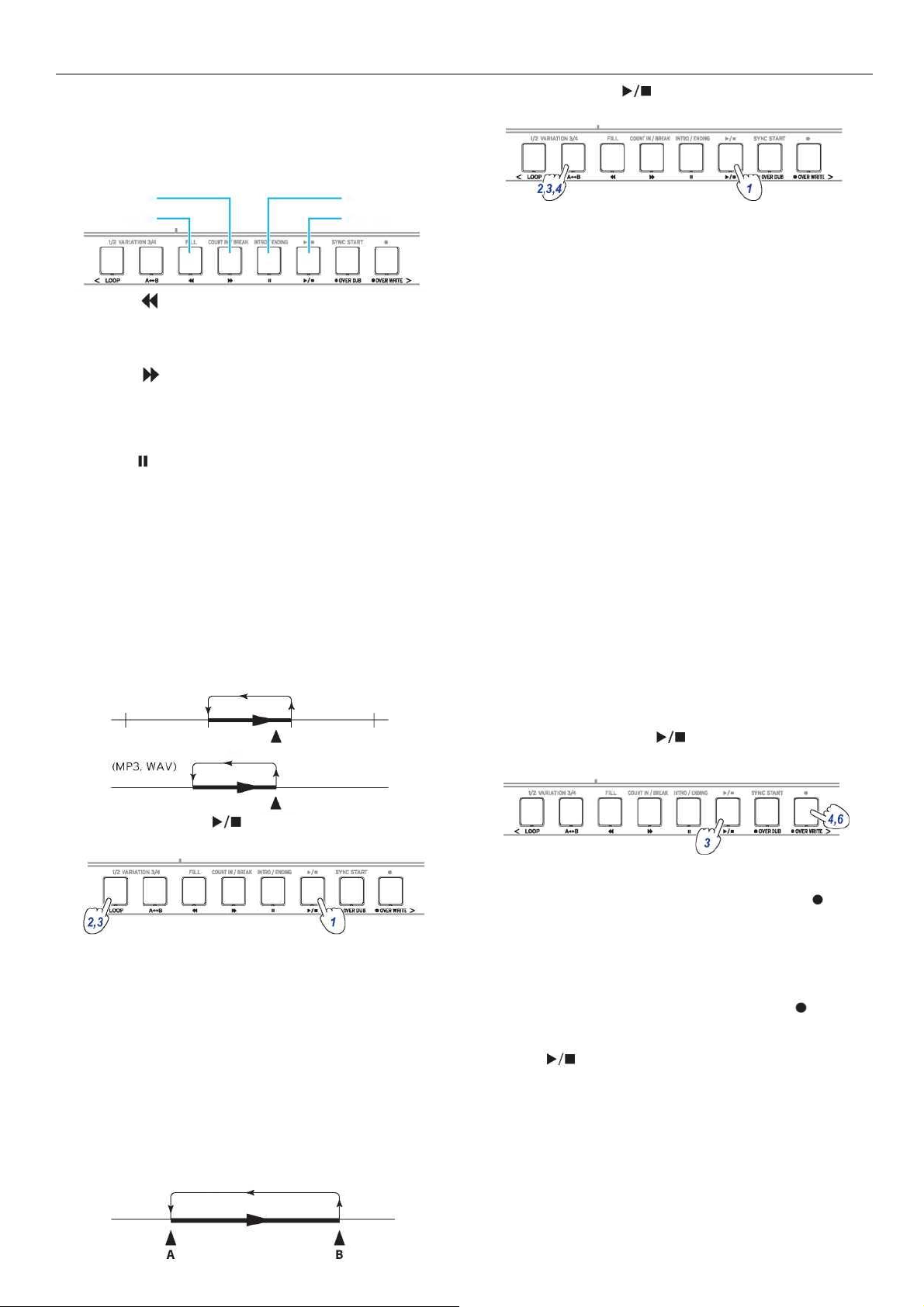
Воспроизведение с использованием
различных методов
Перемотка назад, быстрая перемотка вперед или
приостановка композиции
1. Нажмите на кнопку , чтобы воспроизвести
композицию.
1. Нажмите на кнопку , чтобы воспроизвести
композицию.
2. Нажмите на кнопку A⟷B в том месте, где вы хотите
начать цикл (кнопка замигает).
3. Повторно нажмите на кнопку A⟷B в том месте, где
вы хотите завершить цикл (кнопка загорится).
Начнется циклическое воспроизведение.
4. Для отмены воспроизведения лупа нажмите на
кнопку A⟷B. Кнопка погаснет, и воспроизведение
возобновится в обычном режиме.
4. Как только воспроизведение достигнет места, где вы
хотите начать перезапись, нажмите на кнопку OVER
WRITE (кнопка загорится красным цветом).
Примечание: Включение/выключение звука для каждой
партии не будет записано в пользовательской композиции.
5. Играйте на клавиатуре.
6. Как только вы достигнете места, где вы хотите
остановить перезапись, нажмите на кнопку OVER
WRITE еще раз (кнопка погаснет).
Совет: Чтобы перезаписать другую партию, нажмите на
кнопку , чтобы остановить воспроизведение, и
вернитесь к шагу 3.
Совет: Если вы не играете во время перезаписи, ноты,
записанные в этой партии, будут стерты.
Перемотка назад
Воспроизведение, остановка
воспроизведения
Режим секвенсора (Sequencer)
Воспроизведение и изменение композиций
23
Быстрая перемотка вперед
Пауза
• Кнопка . Нажмите на кнопку один раз, чтобы вернуться
на один такт назад. Для файлов в формате MP3 и WAV
данное действие вернет на две секунды назад. Удерживайте
кнопку, чтобы продолжить перемотку назад.
• Кнопка . Нажмите на кнопку один раз, чтобы сместиться
вперед на один такт. Для файлов в формате MP3 и WAV
данное действие переведет вперед две секунды.
Удерживайте кнопку, чтобы продолжить быструю перемотку
вперед.
• Кнопка . Нажмите на кнопку во время воспроизведения,
чтобы сделать паузу. Для возобновления воспроизведения
нажмите на кнопку повторно.
Изменение пользовательской
композиции
Вы можете вносить изменения в пользовательскую композицию
(MIDI-данные) после ее записи.
Совет: Вы также можете менять SMF-файлы и
демонстрационные композиции. Если к Korg i3 подключен USBнакопитель, отредактированная композиция сохранится в
качестве нового SMF-файла.
Перезапись партии в композиции
Далее представлена информация о перезаписи партии
клавишных в пользовательской композиции.
1. Выберите пользовательскую композицию, которую вы хотите
изменить.
2. Выберите набор звуков или партию для перезаписи.
Примечание: Все ноты партии клавишных будут
перезаписаны в указанной рабочей зоне независимо от того,
заглушены ли эти партии.
Совет: Наборы звуков не могут быть выбраны для
композиций в формате SMF.
3. Нажмите на кнопку , чтобы воспроизвести
композицию.
Зацикливание части композиции при
воспроизведении
Данная функция позволяет повторно воспроизводить часть
композиции (циклическое воспроизведение).
■ Быстрое воспроизведение лупа
Нажмите на кнопку LOOP, чтобы зациклить воспроизведение
текущего такта. (Для файлов в формате MP3 и WAV
воспроизведение будет зацикливаться с 1 секунды до момента
нажатия кнопки LOOP.)
1 такт
1 сек.
2. Нажмите на кнопку LOOP на том такте (в том месте),
где вы хотите повторить воспроизведение (кнопка
загорится).
Совет: Луп может быть расширен максимально до 9 тактов
(или до 9 секунд для файлов в формате MP3 и WAV).
Воспользуйтесь регулятором, чтобы увеличить длину лупа
во время воспроизведения.
3. Для отмены воспроизведения лупа нажмите на
кнопку LOOP.
Кнопка погаснет, и воспроизведение возобновится в
обычном режиме.
■ Воспроизведение лупа A⟷B
С помощью кнопки A⟷B обозначьте часть композиции,
воспроизведение которой будет зациклено от точки A до
точки B.
Page 24

7. Чтобы прослушать перезаписанные данные, нажмите
на кнопку .
Начать перезапись
Остановить перезапись
Партия
Upper 1
Перезапись
Track 1
Upper 2
Перезапись
Track 2
Upper 3
Перезапись
Track 3
Lower
Перезапись
Track 4
Bass
Track 9
Drum
Track 10
Perc
Track 11
Part 1-5
Track 12-16
Пример перезаписи (набор звуков)
Наложение партий при записи
(overdub)
Вы можете наложить проигрываемые партии с помощью партии
клавишных во время записи пользовательской композиции. Вы
также можете записывать изменения в звуках, используемых
для партий клавишных и партий аккомпанемента.
1. Выберите пользовательскую композицию, которую
вы хотите изменить.
2. Выберите набор звуков или партию для наложения.
Примечание: Это наложит все ноты, сыгранные в
указанной рабочей зоне партии клавишных, независимо от
того, заглушена ли эта партия.
Совет: Наборы звуков не могут быть выбраны для
композиций в формате SMF.
3. Нажмите на кнопку , чтобы воспроизвести
композицию.
Удаление пользовательской композиции
1. Выберите пользовательскую композицию, которую
вы хотите удалить.
2. Одновременно нажмите на кнопки OVER DUB и
OVER WRITE.
На дисплее появится сообщение "Вы уверены?" (Are You
Sure?).
4. Нажмите на кнопку OVER DUB (кнопка загорится
красным).
5. Сыграйте на клавиатуре в том месте, где вы хотите
осуществить наложение.
Примечание: Включение/выключение звука для каждой
партии не будет записано в пользовательской композиции.
6. Нажмите на кнопку OVER DUB, когда вы завершите
наложение (кнопка погаснет).
Примечание: Чтобы снова осуществить наложение,
нажмите на кнопку и остановите воспроизведение.
Далее следуйте инструкциям, начиная с шага 3.
7. Нажмите на кнопку , чтобы проверить
наложение.
24
Воспроизведение и изменение композиций
Режим секвенсора (Sequencer)
3. Поверните регулятор, чтобы выбрать “Да" (Yes).
4. Нажмите на кнопку CATEGORY (ENTER).
Пользовательская композиция будет удалена, и на дисплее
отобразится надпись “Завершено” (Completed).
Пример наложения (набор звуков)
Воспроизведение
Начать наложение
Остановить наложение
Партия
Upper 1
Наложение
Track 1
Upper 2
Наложение
Track 2
Upper 3
Наложение
Track 3
Lower
Наложение
Track 4
Bass
Track 9
Drum
Track 10
Perc
Track 11
Part 1-5
Track 12-16
Page 25

Основной способ применения
режима настроек
Для настройки музыкальной рабочей станции Korg i3
воспользуйтесь режимом настроек. Основной способ применения
данного режима представлен ниже.
1. Нажмите на кнопку SETTING.
Кнопка загорится, и i3 перейдет в режим настроек.
2. С помощью регулятора и кнопок +/- выберите
параметр, который хотите настроить.
3. Нажмите на кнопку , чтобы переместить курсор на
значение параметра.
4. С помощью регулятора или кнопок +/- выберите
параметр.
5. После завершения настроек нажмите на кнопку EXIT
(SHIFT), чтобы вернуться в режим исполнения.
Примечание: Настройки будут сохранены даже после
выключения питания.
Основные настройки
Изменение полярности педали
Если педаль, подключенная к разъему FOOT CONTROLLER,
работает в обратном направлении (звук продолжает звучать при
снятии ноги с педали), вам необходимо изменить полярность
педали i3.
1. Подключите ножной переключатель к разъему FOOT
CONTROLLER.
2. В режиме настроек с помощью регулятора или кнопок
+/- выберите пункт "Полярность педали" (Pedal
Polarity).
3. Нажмите на кнопку , чтобы переместить курсор на
значение параметра.
4. Поверните регулятор и измените полярность.
- (KORG): настройка по умолчанию. Данная настройка
применяется при использовании педали PS-1, PS-3 или
DS-1H.
+ (Reverse): данная настройка применяется, если педаль
работает в обратном направлении.
5. Нажмите на кнопку EXIT (SHIFT), чтобы вернуться в
режим исполнения.
Изменение функции педали
Выполните следующие действия, чтобы изменить функцию
педали, подключенной к разъему FOOT CONTROLLER.
1. Подключите педаль к разъему FOOT CONTROLLER.
2. В режиме настроек с помощью регулятора или кнопок
+/- выберите пункт "Функция педали" (Pedal
Function).
3. Нажмите на кнопку , чтобы переместить курсор на
значение параметра.
4. Поверните регулятор, чтобы выбрать функцию
педали.
Не назначено (No Assign): выберите данный параметр,
если вы не используете педаль.
Демпферная педаль (Damper): настройка по умолчанию.
Выберите данный параметр при использовании ножного
переключателя Korg PS-1, PS-3 или DS-1H.
Педаль экспрессии (Expression): выберите данный
параметр при использовании педали экспрессии, например,
Korg EXP-2.
5. Нажмите на кнопку EXIT (SHIFT), чтобы вернуться в
режим исполнения.
Настройка типа батареек
Убедитесь, что надпись на дисплее соответствует типу
установленных батареек.
1. В режиме настроек с помощью регулятора или
кнопок +/- выберите пункт "Тип батареек" (Battery
Type).
2. Нажмите на кнопку , чтобы переместить курсор на
значение параметра.
3. Поверните регулятор и выберите тип установленных
батареек.
Alkaline: щелочные батарейки
Ni-MH: никель-металлогидридные батарейки
4. Нажмите на кнопку EXIT (SHIFT), чтобы вернуться в
режим исполнения.
Настройка функции автоматического
отключения
На Korg i3 запускается функция автоматического отключения,
если рабочая станция не использовалась в течение длительного
периода времени. По умолчанию установлен временной
промежуток 4 часа, но его можно изменить.
1. В режиме настроек с помощью регулятора или кнопок
+/- выберите пункт "Автоматическое отключение"
(Auto PowerOff).
2. Нажмите на кнопку , чтобы переместить курсор на
значение параметра.
3. Поверните регулятор, чтобы выбрать опцию “Выкл."
(Disable) или "4 часа" (4 Hours).
4. Нажмите на кнопку EXIT (SHIFT), чтобы вернуться в
режим исполнения.
Настройка параметров на i3
Режим настроек (Settings)
Настройка параметров на i3 25
Page 26

Список функций режима настроек
Номер
Меню
Настройки
Описание настроек
#01
Чувствительность
клавиатуры (Key
Response)
Легкое нажатие (Soft
Touch)
Среднее нажатие*
(Medium Touch*)
Сильное нажатие (Hard
Touch)
Фиксированный уровень
(Fixed) 001...127
Устанавливает кривую отклика громкости относительно скорости (силы) нажатия на клавиши.
#02
Точка разделения
клавиатуры (Split
Point)
C2...C4*... C7
Задает место (точку разделения клавиатуры), разделяющее высокую и низкую партии при
включенной функции разделения.
#03
Диапазон изменения
высоты тона
(PitchBend Range)
Настройка стиля* (Style
Setting*)
Выкл. (Off)
01...12
Задает диапазон изменения высоты тона (насколько высоко или низко изменяется звучание).
Изменение для партии клавишных можно внести с помощью джойстика.
Настройка стиля: диапазон изменения высоты тона, заданный для каждого стиля.
01-12: устанавливает высоту тона в полутонах (12=±1 октава).
#04
Функция педали (Pedal
Function)
Не назначено (No Assign)
Демпферная педаль*
(Damper*)
Педаль экспрессии
(Expression)
См. раздел “Изменение функции педали” (страница 25).
#05
Полярность педали
(Pedal Polarity)
-(KORG)*
+(Reverse)
См. раздел “Изменение полярности педали” (страница 25).
#06
Общая настройка
инструмента
(MasterTuning)
427.5...440.0*...452.9 Гц
Задает общую настройку инструмента (за исключением барабанов).
#07
Распознавание
проигрываемых
аккордов (Chord
Detect)
Fingered1*
Fingered2
Fingered3
Fingered3/Bass
Задает метод распознавания аккордов.
Этот параметр активируется, когда включена функция разделения клавиатуры. Параметр “Fingered3"
отключен при выключенном разделении клавиатуры.
Режим1 (Fingered1): вы можете проиграть одну ноту или несколько нот. Когда вы играете одну ноту,
она распознается как мажорный аккорд.
Режим2 (Fingered2): вам нужно проиграть минимум три ноты, чтобы аккорд был распознан.
Проигрывание только одной ноты будет воспроизводить ее в унисон. Корневая и пятая ноты будут
распознаны как мажорный аккорд, когда вы их сыграете.
Режим3 (Fingered3): вам всегда нужно проиграть минимум три ноты, чтобы аккорд был распознан.
Режим3/Бас (Fingered3/Bass): включен параметр Fingered3 с добавлением инверсии басовых нот.
Самая низкая нота перевернутого аккорда (самая низкая нота, которую вы играете в аккорде) всегда
считается корнем аккорда. Вы можете использовать это для указания составных аккордов, таких как
Am7/G, F/C и т. д.
#08
Выбор корневой ноты
(Scale Root Key)
C*...B
Устанавливает ноту, которая будет использоваться в качестве корня лада.
#09
Лады высокой партии
(Upper Scale Type)
SoundSet*
Equal
PureMajor
PureMinor
Arabic
Pythagorean
Werckmeister
Kirnberger
Slendro
Pelog
Stretch
User
“# 09 Лады высокой партии" устанавливают лады для высокой партии.
“ # 10 Лады стиля" устанавливают лады, используемые для стиля партии аккомпанемента и низкой
партии.
SoundSet: это лад, установленный для каждого стиля.
Равномерная темперация (Equal). Широко используемый строй, где разница в высоте звука между
каждым полутоном одинакова.
Темперированный мажорный лад (PureMajor). Мажорный аккорд для выбранных первичных
обертонов идеально гармонизируется.
Темперированный минорный лад (PureMinor). Минорный аккорд для выбранных первичных обертонов
идеально гармонизируется.
Арабский (Arabic). Включает в себя четвертитоны, используемые в арабской музыке.
Пифагоров (Pythagorean). Строй, использовавшийся в Древней Греции, и он эффективен для
воспроизведения мелодий.
Веркмейстер (Werckmeister). Равномерно темперированный строй, который использовался для
музыки эпохи позднего барокко. Кирнбергер (Kirnberger). Строй был создан в XVIII веке, обычно
использовался для настройки клавесина.
Слендро (Slendro). Это строй пятиступенного индонезийского гамелана. Пелог (Pelog). Это строй
семиступенного индонезийского гамелана. При до-мажорной тональности используются только белые
клавиши (черные клавиши будут проигрывать равномерную темперацию).
Растянутый (Stretch). Этот строй используется для акустического пианино.
Пользовательский (User). Строй, задаваемый пользователем.
#10
Лады стиля (Style
Scale Type)
Equal*
PureMajor
PureMinor
Arabic
Pythagorean
Werckmeister
Kirnberger
Slendro
Pelog
Stretch
User
User C Tune-User B
Tune
-99...+00*...99 Цент
Параметр отображается на дисплее, когда выбран параметр “User“ для”#09 Ладов верхней партии“
или ”#10 Ладов стиля".
Указывает на величину расстройки по сравнению со стандартной равной темперацией. Этот параметр
влияет на весь тональный диапазон.
±50: повышает или понижает строй на четверть тона.
±99: повышает или понижает строй на полтона.
#11
Блокировка темпа
стиля (Style Tempo
Lock)
Выкл.* (Off*), Вкл. (On)
Устанавливает блокировку темпа при переключении между стилями. Установка этого параметра в
положение "Вкл." будет воспроизводить только что выбранный стиль в текущем темпе.
#12
Автостарт по нажатию
(Tap Auto Start)
Выкл.* (Disable*)
Вкл. (Enable)
Длительное нажатие кнопки TAP TEMPO позволит установить, начинается ли исполнение
автоматически или нет.
(*: Значение настройки установлено по умолчанию)
26
Настройка параметров на i3
Режим настроек (Settings)
Page 27

Номер
Меню
Настройки
Описание настроек
#13
MIDI-синхронизация
(MIDI Clock)
Внутренняя* (Internal*)
Внешняя (External)
Устанавливает параметр MIDI синхронизации i3: внутренняя (internal) синхронизация или внешняя
(external) синхронизация.
#14
Непосредственное
управление (Local
Control)
Выкл. (Off)
Вкл.* (On*)
Устанавливает включение/отключение генератора звука во время игры на клавиатуре.
Вкл.: Ноты, которые вы играете на клавиатуре, будут отправлять MIDI-данные на внутренний
генератор звука и на разъем USB TO HOST.
Выкл.: Ноты, которые вы играете на клавиатуре, будут отправлять MIDI-данные на разъем USB TO
HOST, но внутренний генератор не будет воспроизводить звук. Выбирайте значение параметра
"Выкл." при подключении Korg i3 к компьютеру, установленному на воспроизведение звука, а также в
случае использования Korg i3 в качестве генератора звука. Таким образом вы сможете избежать
задвоение звука.
#15
Громкость метронома
(Metronome Level)
0...100*...127
Устанавливает громкость метронома.
#16
Громкость на входе
Audio In (Audio In
Level)
0...100*...127
Устанавливает громкость сигнала от аудиоустройств, подключенных к разъему AUDIO IN.
#17
Автоматическое
отключение питания
(Auto PowerOff)
Выкл. (Disable), 4 часа* (4
Hours*)
См. раздел "Настройка функции автоматического отключения" (страница 25).
#18
Тип батареек (Battery
Type)
Щелочные* (Alkaline*)
Никель-металлогидридные
(Ni-MH)
См. раздел “Настройка типа батареек” (страница 25).
Режим настроек (Settings)
Настройка параметров на i3 27
Page 28

Основной способ применения
режима медиа
Режим медиа служит для осуществления операций с USBнакопителем. Основной способ применения данного режима
представлен ниже.
Вы не сможете войти в режим медиа, если USB-накопитель не
подключен к Korg i3.
Пользовательские стили будут загружены в память i3 под
названием “Load STYLE xxx”, а пользовательские
программы будут загружены под названием “part load
SOUND xxx”.
Примечание: Если вы загружаете другой
пользовательский стиль после загрузки этих стилей,
предыдущие пользовательские стили будут удалены.
28
Использование USB-накопителя
Режим медиа (Media)
Использование USB-накопителя
1. Подключите USB-накопитель (страница 8).
2. Нажмите на кнопку SETTING, удерживая кнопку EXIT
(SHIFT).
Обе кнопки загорятся, и i3 перейдет в режим медиа.
3. Выберите параметр, которым вы хотите управлять, с
помощью регулятора или кнопок+/ -.
На дисплее отобразится надпись Push [ENTER].
4. Нажмите на кнопку CATEGORY (ENTER).
На дисплее появится сообщение с подтверждением.
5. Поверните регулятор, чтобы выбрать следующую
функцию, и следуйте указаниям на дисплее.
Например, если на дисплее отобразится надпись “Вы
уверены?" (Sure?), выберите "Да" (Yes) и нажмите на кнопку
CATEGORY (ENTER), чтобы продолжить. Нажмите на кнопку
CATEGORY (CANCEL), чтобы прервать операцию, и
вернитесь к шагу 2.
6. Когда операция будет завершена, на дисплее появится
надпись "Завершено!" (Completed!). Нажмите на
кнопку EXIT (SHIFT), чтобы вернуться в режим
исполнения.
Загрузка пользовательских стилей
Вы можете загружать и применять стили (пользовательские стили),
разработанные для i3. Для получения подробной информации
посетите сайт компании Korg.
Скопируйте пользовательские стили (файлы с расширением .STY) и
пользовательские программы (файлы с расширением .PCG) на USBнакопитель, а затем загрузите их на i3.
Примечание: Технические характеристики варьируются в
зависимости от инструмента, поэтому звук, воспроизводимый на i3,
может отличаться от оригинального звука инструмента.
1. На компьютере создайте папку с названием "i3" в
корневом каталоге USB-накопителя, а затем создайте
вложенные папки "STYLE" и "PROGRAM".
2. Скопируйте пользовательские стили в папку "STYLE", а
пользовательские программы в папку "PROGRAM".
• Пользовательские стили
Скопируйте из USER01.STY в USER06.STY
• Пользовательские программы
USER01.PCG, USER02.PCG, USERDK.PCG
Совет: Вы можете выбрать определенные данные для загрузки
пользовательских стилей и пользовательских программ.
3. Подключите USB-накопитель с пользовательскими
стилями и пользовательскими программами.
4. Выполняя шаги из раздела "Основной способ применения
режима медиа", выберите и запустите пункт "Загрузка
пользовательского стиля" (UserStyle Load) в режиме
медиа.
5. Когда операция будет завершена, на дисплее появится
надпись "Завершено!" (Completed!). Нажмите на кнопку
EXIT (SHIFT), чтобы вернуться в режим исполнения.
Page 29

Список функций режима медиа
Номер
Меню
Описание настроек
#1
Резервная копия
списка установок
(SetListBackUp)
Сохраняет все списки установок на
USB-накопитель.
#2
Восстановление
списка установок
(SetList Restore)
Загружает все списки установок на
USB-накопитель.
#3
Конвертирование
пользовательской
композиции
(UserSong Convert)
Конвертирует все пользовательские
композиции в формат SMF
(стандартный MIDI-файл) и сохраняет
их на USB-накопителе.
UserSong_xxx: Выбирает и
конвертирует одну пользовательскую
композицию.
All Songs: Конвертирует все
пользовательские композиции.
#4
Загрузка
пользовательского
стиля (UserStyle
Load)
Загружает пользовательские стили с
USB-накопителя.
Подробнее см. раздел "Загрузка
пользовательских стилей"
(страница 28)
#5
Скорость записи
данных (Media
Speed)
Измеряет скорость записи USBнакопителя, подключенного к Korg i3.
Во время записи перфоманса вы
можете неправильно записать данные
на USB-накопитель, если у него
низкая скорость записи.
Для получения подробной
информации посетите сайт компании
Korg.
#6
Форматирование
медиа (Media
Format)
Форматирует USB-накопитель.
Более подробно см. раздел
"Форматирование USB-накопителя"
(страница 8).
#7
Обновление
системы (System
Update)
Обновляет встроенное ПО системы.
Режим медиа (Media)
Использование USB-накопителя
29
Структура файлов и папок
При сохранении данных с Korg i3 на USB-накопитель или при
форматировании USB-накопителя на носителе автоматически
создается папка с названием “i3”.
Если вы используете функции "Резервная копия списка
установок" (SetListBackUp) и "Конвертирование композиции"
(Song Convert) в режиме медиа, представленные ниже файлы
будут сохранены в папке "i3".
SetList: Будет создана папка “SetList”, а файл под названием
“SetListData_##.json” сохранится в этой папке. Под символами
"##" подразумеваются номера файлов от 01 до 50.
UserSong_###.mid: Файлы пользовательских композиций
(сохраняются на Korg i3), которые были конвертированы в MIDIфайл (формат SMF 0).
Под символами "###" подразумеваются номера файлов.
Файлы WAV, MP3, SMF, MIDI из папки "i3" могут быть загружены
на Korg i3 в качестве пользовательских композиций.
Page 30

Проверка версии программного
обеспечения
1. Удерживая кнопку EXIT (SHIFT), нажмите на кнопку
питания.
Когда Korg i3 запустится, на дисплее отобразится версия
программного обеспечения.
2. Выключите питание, а затем включите его снова.
Восстановление настроек i3 по
умолчанию
Данная функция позволяет восстановить настройки i3 по
умолчанию.
Это приведет к сбросу всех списков установок, пользовательских
композиций и настроек, выбранных в режиме настроек. Все
созданные вами пользовательские композиции или списки
установок будут утеряны. Если вы хотите сохранить созданные
вами пользовательские композиции и списки установок,
перейдите в режим медиа и сохраните данные на USBнакопителе (см. разделы "Резервная копия списка установок"
(SetListBackUp) на странице 29 и "Конвертирование
пользовательской композиции" (UserSong Convert) на странице
29) перед форматированием i3.
Не выключайте i3 во время выполнения этой операции. В
противном случае сброс данных не будет осуществлен, и вы
не сможете использовать i3.
1. Выключите питание.
2. Удерживая кнопку BANK (WRITE), нажмите на кнопку
питания.
Отобразится надпись "Предварительная загрузка настроек по
умолчанию" (FactoryPreload).
3. Нажмите на кнопку CATEGORY (ENTER), чтобы
выполнить действие.
Начнется операция сброса.
Как только настройки восстановятся до значений по
умолчанию, на дисплее отобразится надпись "Завершено"
(Completed).
Совет: Для отмены действия нажмите на кнопку
CATEGOR (CANCEL).
4. Выключите питание, а затем включите его снова.
Калибровка педали экспрессии
Откалибруйте педаль экспрессии (например, EXP-2),
подключенную к разъему FOOT CONTROLLER, чтобы
отрегулировать диапазон ее значений.
1. Отключите питание перед подключением педали
экспрессии.
2. Нажмите на кнопку питания на задней панели,
удерживая кнопку SET LIST 1.
На дисплее появится надпись "Калиб. педали" (Pedal Calib.), и
кнопка замигает.
3. Нажмите на кнопку .
На дисплее отобразится надпись "Мин. значение" (Measuring
Min).
4. Нажмите ногой на педаль до упора и уберите ногу.
На дисплее отобразится соответствующее значение.
5. Нажмите на кнопку .
На дисплее появится надпись "Макс. значение" (Measuring
Max).
6. Нажмите на педаль, чтобы она поднялась полностью
вверх и в сторону от вас, а затем уберите ногу.
На дисплее отобразится соответствующее значение.
7. Нажмите на кнопку .
Когда калибровка будет завершена, на дисплее появится
надпись "Завершено" (Completed).
8. Выключите питание, а затем включите его снова.
Нажмите на педаль, чтобы убедиться, что она работает
должным образом. Если педаль работает неправильно,
повторите весь процесс с шага 1.
Устранение неполадок
Если устройство не работает должным образом, сверьтесь со
следующими пунктами.
Инструмент не включается.
□ Адаптер питания подключен к розетке?
□ Вы нажали на кнопку питания?
Питание не выключается.
□ Вы удерживали кнопку какое-то время?
Питание непроизвольно отключается.
□ Возможно включена функция автоматического отключения
питания.
При игре на клавиатуре нет звука.
□ Вы правильно подключили клавиатуру к динамикам или
наушникам?
□ На i3 установлен достаточный уровень громкости?
□ Все кнопки партий могут быть отключены.
□ На педали, подсоединенной к разъему FOOT CONTROLLER,
установлен низкий уровень громкости?
□ Если звук не слышен при нажатии на некоторые клавиши,
возможно, вы превысили максимальную полифонию
инструмента.
□ Непосредственное управление (Local Control) включено?
□ Кнопки партий клавишных отключены?
Звук не прекращается.
□ Функции или полярность педали могут быть установлены
неправильно.
□ Нажмите на кнопку GRAND PIANO/SOUND.
Звук задвоился.
□ Korg i3 подключен к компьютеру? Если вы используете ПО,
такое как DAW, проверьте, выключен ли параметр
"Непосредственное управление (Local Control)" на i3.
Звук, поступающий из активных динамиков,
подключенных к i3, искажается.
□ Входы динамиков и другого подключенного оборудования
могут быть перегружены.
Отрегулируйте громкость с помощью регулятора (энкодера)
громкости [VOLUME].
Приложение
30 Приложение
Другие настройки
Page 31

Высота тона отключена.
□ Правильно ли установлена функция транспонирования?
□ Общая настройка инструмента (MasterTuning) в режиме
настроек, а также октавы партии клавишных и другие
параметры установлены правильно?
□ Настройки лада установлены правильно?
Проверьте настройки "Лады высокой партии" (Upper Scale
Type) (страница 26),"Лады стиля" (Style Scale Type)
(страница 26) в режиме настроек.
Я слышу нежелательный шум.
□ Если громкость партии увеличена, цифровая обработка
сигнала может перегрузить сигнал, что приводит к
искажению звука или посторонним шумам. Это нормально и
не является неисправностью.
Попробуйте уменьшить громкость для каждой партии.
□ Вы можете слышать искаженные звуки или шумы из-за
перегрузки входного сигнала с определенными эффектами.
Это нормально и не является неисправностью.
□ Вблизи работы других электроприборов вы можете
услышать шум из-за заземления или других факторов.
Ножной переключатель или педаль, подключенные к
разъему FOOT CONTROLLER, не работают должным
образом.
□ Функции или полярность педали могут быть установлены
неправильно.
Настройте функцию педали (Pedal Function) и полярность
педали (Pedal Polarity) в режиме настроек (страница 25).
□ Диапазон значений для педали экспрессии установлен
правильно? Следуйте инструкциям, приведенным в разделе
"Калибровка педали экспрессии" (страница 30).
Я не могу записать пользовательскую композицию.
□ Можно записать не более 999 пользовательских композиций.
Вам необходимо стереть несколько пользовательских
композиций (страница 24).
Не удается воспроизвести звук на устройстве,
подключенном к разъему MIDI OUT.
□ Кабель устройства подключен к разъему MIDI IN MIDI-
генератора?
Устройство, подключенное к разъему MIDI OUT,
не может синхронизироваться.
□ Сообщение MIDI clock не передается по кабелю,
подключенному к разъему MIDI OUT на Korg i3.
MIDI-сигналы, отправленные с Korg i3 и моего
компьютера и на Korg i3 и мой компьютер, неправильно
принимаются.
□ USB-кабель подключен к разъему USB TO HOST правильно?
Korg i3 не дает доступ к режиму медиа.
□ USB-накопитель подключен правильно?
Если USB-накопитель подключен правильно, на дисплее
отобразится значок .
Другие настройки
Приложение 31
Page 32

Список распознаваемых аккордов
Когда способ распознавания аккордов установлен на значение, отличное от “Fingered2”, вы можете проигрывать аккорды с помощью
указанных ниже клавиш. Совет: Вы можете изменить способ распознавания проигрываемых аккордов, изменив настройку
"Распознавание проигрываемых аккордов" (Chord Detect) в режиме настроек (страница 26).
Sus
3-note
2-note
Sus 2
3-note
4-note
Major 7th Sus 4
3-note
2-note
4-note
Minor 7th 5
Augmented
Augmented 7th
Augmented Major 7th
(•) = основные ноты аккорда
[T] = может использоваться в качестве дополнительной ноты
32
Приложение
Другие настройки
Major
2-note
3-note
Major 6th
4-note
2-note
Major 7th
4-note
3-note
2-note
Dominant 7th
4-note
3-note
2-note
Dominant 7th Sus 4
3-note
4-note
Flat 5th
3-note
4-note
4-note
Minor 6th
Minor
Minor 7th
3-note
Minor-Major 7th
3-note
4-note
4-note
Diminished
Diminished 7th
Diminished Major 7th
3-note
4-note
4-note
4-note
3-note
4-note
4-note
Dominant 7th5
Major 7th5
Page 33

Список комбинаций клавиш
Вы можете быстро изменить настройки некоторых функций на i3, используя комбинации клавиш и регулятор. Далее
представлена подробная информация о функциях, которые могут быть вызваны комбинацией клавиш.
Кнопка EXIT (SHIFT)
Регу
лято
р
Комбинации клавиш с использованием кнопки EXIT (SHIFT)
Удерживая кнопку EXIT (SHIFT), нажмите на представленные ниже кнопки, чтобы получить доступ к
поддерживаемым функциям.
Комбинации клавиш с использованием регулятора
Удерживая кнопку из представленного ниже списка, поверните регулятор, чтобы
получить доступ к поддерживаемым функциям. В разных режимах можно
осуществлять различные функции.
Кнопка
Режим
Функция
Ссылка на страницу
1
Кнопка SOUND SET
Режим исполнения
Регулирует баланс громкости
партии клавишных и партии
аккомпанемента
"Баланс громкости партии клавишных и
партии аккомпанемента" (страница 20).
Режим секвенсора
Регулирует громкость набора
...
2
Кнопки партии клавишных
(UPPER 1-3, LOWER/SPLIT)
Режим исполнения Режим
секвенсора
Регулируют громкость партий
"Изменение настроек набора звуков"
(страница 13)
Режим исполнения
(Экран с настройками эффекта
1 или 2)
Регулируют посыл на эффекты 1
или 2 с соответствующей партии
“Изменение способа применения эффекта”
(страница 15)
3
Кнопки партии
аккомпанемента (BASS,
DRUM, PERCUSSION, PART 1-
5)
Режим исполнения
Регулируют громкость партий
“Изменение настроек стиля” (страница 19)
Режим исполнения
(Экран с настройками эффекта
3 или 4)
Регулируют посыл на эффекты 3
или 4 с соответствующей партии
“Изменение способа применения эффекта”
(страница 15)
6
Кнопка SEQ
Режим секвенсора
Регулирует громкость
...
8
Кнопка TAP TEMPO
Все режимы
Изменяет темп
"Изменение темпа" (страница 17).
Другие настройки
Приложение
33
Кнопка
Функция
Ссылка на страницу
2
Кнопки партии клавишных
(UPPER 1-3, LOWER/SPLIT)
Включает/выключает партию соответствующей кнопкой
(заглушает, отменяет заглушение партии).
"Изменение настроек набора звуков"
(страница 13)
3
Кнопки партии
аккомпанемента (BASS, DRUM,
PERCUSSION, PART 1-5)
“Изменение настроек стиля” (страница 19)
4
Кнопки OCTAVE
Регулируют высоту тона клавиатуры с шагом в полутон
(транспонируют)
"Изменение высоты тона
(транспонирование)" (страница 14)
5
Кнопка SETTING
Входит в режим медиа
"Основной способ применения режима
медиа" (страница 28)
6
Кнопка SEQ
Входит в режим исполнения демонстрационных композиций
"Прослушивание демонстрационных
7
Кнопка BANK
Выбирает библиотеки списков установок в обратном порядке
"Вызов списка установок" (страница 16)
8
Кнопка TAP TEMPO
Включает/выключает метроном
"Включение метронома" (страница 11)
Page 34

Функция
i3
Клавиатура
61 клавиша
Изменяемая
чувствительность
Высокая, средняя, низкая,
фиксированная
Генератор звука
Стерео PCM
Максимальная
полифония
64 голоса
Звуки
790 звуков, 59 наборов ударных (включая GMсовместимые наборы звуков)
Наборы звуков
200
Стиль
исполнения
270 стилей x 4 набора
Эффекты
Система
Партии клавишных (2 цифровых
стерео мульти-эффекта)
Партии аккомпанемента (2
цифровых стерео мультиэффекта)
ВАРИАЦИЯ
173
Стили
270
Управление стилем
2 вступления, 4 вариации, 2
сбивки,
1 пауза, 2 концовки, синхронный
запуск, метроном
Аудиопроигрыват
ель
Поддерживаемые форматы: MP3 (44.1 кГц), WAV
(44.1 кГц)
Запись
исполнения
Поддерживаемые форматы: WAV (44,1 кГц, 16 бит)
Время непрерывной записи: максимально 1 час
Секвенсор
Запись
Запись в реальном времени
16 треков, максимум 999
композиций (приблизительно
100 000 нот)
Воспроизведение
Поддержка воспроизведения
композиции (игра на клавиатуре
во время воспроизведения
композиции)
Поддерживаемые
форматы
Воспроизведение: SMF
(стандартный MIDI-файл)
0 или 1
Запись: оригинальный формат
(доступна функция
преобразования и вывода в
SMF 0)
Демонстрационные
композиции
3 + вступление
Лады
11 типов (включая пользовательский)
Органы
управления
Кнопка питания, джойстик, кнопка SOUND SET, кнопка
GRAND PIANO/SOUND, кнопки для партии клавишных,
кнопки для исполнения стиля, кнопка CHORD MODE,
кнопки для партии аккомпанемента, кнопки режимов,
кнопки ▲ и ▼, регулятор, кнопка +, кнопка -,
CATEGORY ◄ и ► (CANCEL, ENTER), кнопка EFFECT,
кнопка PERFORMANCE REC, кнопка TAP TEMPO, кнопка
ENSEMBLE, кнопки SET LIST, кнопки для
транспонирования, регуляторы (энкодеры) EQ (LOW,
HIGH), регулятор (энкодер) VOLUME, кнопки
OCTAVE + и -
Списки установок
5 кнопок (x 10 библиотек)
Темп
30-240
Транспонировани
-12 – +0 – +12 (с шагом в полутон)
Настройка
427.5 Гц-452.9 Гц
Функция
i3
Разъемы
Разъем FOOT
CONTROLLER
6,3 мм джек (полудемпферная
функция не поддерживается)
Разъем AUDIO IN
3,5 мм стерео мини-джек
Разъемы OUTPUT L/
MONO, R
6,3 мм джек TS (небалансный)
Разъем для
наушников
3,5 мм стерео мини-джек
Разъем USB TO
DEVICE
USB Type A (для подключения
USB-накопителя)
Разъем USB TO HOST
USB Type B (для подключения к
компьютеру)
Разъем MIDI OUT
Для подключения к тонгенераторам MIDI и другим
устройствам
MIDI
MIDI OUT, USB MIDI
Дисплей
Настраиваемый ЖК-дисплей с подсветкой
Блок питания
Адаптер питания
Разъем питания (12 В)
Батарейки
Батарейки типа АА (щелочные
или никель-металлогидридные)
х 6 (продаются отдельно)
Работа от батареек
Приблизительно 8 часов (в
случае использования
щелочных батареек)
Энергопотребление
6 Вт
Вес
Габариты (Ш х Г х В)
1037 x 296 x 80 мм
.
Вес
4 кг (без батареек)
В комплекте
Краткое руководство пользователя, Меры
предосторожности, адаптер питания
Аксессуары
(продаются
отдельно)
Ножной переключатель PS-1
Ножной переключатель PS-3
Демпферная педаль DS-1H
Педаль EXP-2
34
Технические характеристики
Другие настройки
Технические характеристики
* Внешний вид и технические характеристики устройства могут
быть изменены без отдельного уведомления.
■ О MIDI-каналах
Ниже представлены MIDI-каналы, используемые в режимах
исполнения и секвенсора (когда выбрана пользовательская
композиция).
Ch01: Upper 1 part
Ch02: Upper 2 part
Ch03: Upper 3 part
Ch04: Lower part
Ch09: Bass part
Ch10: Drum part
Ch11: Percussion part
Ch12-16: other parts (1-5)
Примечание: Обратите внимание, что MIDI-каналы,
используемые при воспроизведении SMF, будут зависеть от
настроек в этом файле.
Page 35

[МУЗЫКАЛЬНАЯ РАБОЧАЯ СТАНЦИЯ]
Модель: i3
Карта реализации MIDI-интерфейса
Дата: 07.11.2019
Функция...
Передается
Принимается
Примечания
Basic
Default 1 1
Channel
Change X X
Default X 3
Mode
Messages X X
Altered
*************
X
Note 0-127
0-127
Number
True Voice
*************
0-127
*4
Velocity
Note On
O 9n, V=1-127
O 9n, V=1-127
Note Off
O 8n, V=0-127
X
After
Key's
O
X
*1
Touch
Channel O O
*1
Pitch Bend O O
0, 32
O
O
Выбор банка (MSB, LSB)
1,2
O
O
Модуляция
64
O
O
Демпферная педаль
6
O
O
Запись данных (MSB)
*1
7, 11
O
O
Громкость, экспрессия
Control
10, 91, 93
O
O
Регулятор панорамирования, посыл на
эффект 1/2
*1
Change
71, 72, 73
O
O
Гармонизация, EG Time (затухание, атака)
*1
74, 75
O
O
Яркость, время спада
*1
76, 77, 78
O
O
Скорость вибрато, глубина, задержка
*1
98, 99
O
O
Незарегистрированные параметры (LSB, MSB)
*1
100, 101
O
O
Зарегистрированные параметры (LSB, MSB)
*1
120, 121
O
O
Отключение всех звуков, сброс настроек всех
контроллеров
*1
Program O 0-127
O 0-127
Change
True Number
*************
0-127
System Exclusive O O
*2
Song Position X X
System Common
Song Select X X
Tune Request X X
Система
Clock
X
O
*3
Real Time
Commands X X
Local On/Off X X
*1
Aux
All Notes Off
X
O (123-127)
*1
Meassages
Active Sense O X
System Reset X X
Примечания
*1: Korg i3 будет передавать данные секвенсора.
*2: В том числе настройка запроса и общей громкости.
*3: При параметре External MIDI Clock музыкальная рабочая станция Korg i3 получит это сообщение.
*4: В зависимости от выбранной программы могут быть случаи, когда невозможно озвучить все.
Версия: 1.00
Mode 1: Omni On, Poly Mode 2: Omni On, Mono О: Да
Mode 3: Omni Off, Poly Mode 4: Omni Off, Mono Х: Нет
Проконсультируйтесь с дистрибьютором Korg для получения дополнительной информации о реализации MIDI-интерфейса.
Page 36

4015-2 Yanokuchi, Inagi-City, Tokyo 206-0812 JAPAN © 2019 KORG INC.
www.korg.com
Опубликовано 01.2020
Page 37

